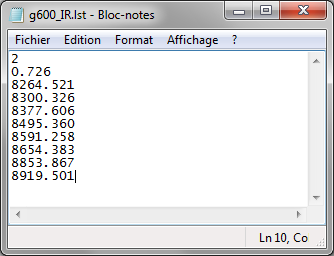ISIS
Version
5
Guide
le traitement des
spectres LHIRES
1. Objet
Cette prise en main est un guide d'apprentissage de ISIS plus spécialement destiné au traitement des spectres provenant du spectrographe Lhires III. Ce guide contient cependant de très nombreuses informations pratiques sur l'usage de ISIS, avec en particulier une description de nouvelles fonctions de la version 5. Même si vous n'exploitez pas le spectrographe Lhires III, la lecture et la mise en pratique de l'exercice proposé ne peut être que très bénéfique. Les images brutes pour réaliser les traitements sont téléchargeables (voir le lien plus bas). L'organisation du document est court un apprentissage pas à pas, basé sur des exemples concrets.
Procédure pour changer la langue de l'interface ISIS.
2. Premier contact
Le guide s'appuie sur des spectres acquis avec le spectrographe Lhires III équipé d'un réseau de 2400 traits/mm. Nous allons traiter en particulier une séquence de spectres de l'étoile Altair (Alpha Aql). Voici une image brute type extraite de cette séquence (par rapport aux originaux pleins formats, la taille verticale des images a été réduite afin que le téléchargement ne soit pas trop lourd) :

Le spectre de l'étoile est le trait horizontal qui barre cette image. On y voit une portion du spectre de Altair centrée sur la raie rouge de l'hydrogène, Halpha, à la longueur de 6563 Angströms (6563 A).
Le spectre a donc été réalisé avec un spectrographe Lhires III 2400 traits/mm monté au foyer F/10 d'un bon vieux Celestron 8 (D = 200 mm), antique avec ça couleur orange, mais toujours parfaitement opérationnel :

Le logiciel d'acquisition est AudeLa (aussi utilisé pour la fonction de guidage, assurée par une caméra Atik314). La caméra servant a acquérir les spectres est un modèle Atik460EX, équipée d"un détecteur d'assez grand format et affichant de bonnes caractéristiques, notamment un fort rendement quantique pour cette catégorie de prix (voir ici pour plus de détails). Les pixels du CCD sont à la base très petits, 4,54 microns. Inutilement petit pour notre configuration en fait, d'où la décision d'acquérir les spectres en binning 2x2, amenant la taille effective des pixels à 9.08 microns (par sommation interne 2x2 dans le détecteur CCD lui-même au moment de la lecture de l'image). La fente du spectrographe fait 23 microns de large, ce qui confère un pouvoir de résolution de 15000 environ (cela signifie que l'instrument esr capable de résoudre des détails spectraux de 6563 A / 15000 = 0,44 A). Enfin le temps de pose est de 90 secondes et j'ai acquis à la suite 6 images du spectre de l'étoile Altair, avec l'idée d'additionner leur signal au traitement - ce que ISIS va faire sans soucis.
Comme dit en introduction, je pense déterminant que vous réalisiez les traitements décrites dans ce guide en même temps que vous lisez le texte. Vous allez progresser bien plus vite et retenir durablement toutes les astuces d'usage. Il est donc quasi obligatoire de télécharger l'ensemble des données brutes nécessaires en cliquant sur ce lien :
Le fichier ZIP est assez volumineux : 7,3 Mo. Décomprimez le contenu dans un répertoire de votre choix. Cependant, je vais vous donner un conseil pour cet exercice. Les spectres ont été acquis dans le nuit du 6 ou 7 septembre 2012. Aussi une bonne idée (c'est une approche personnelle) est de décomprimer les images dans un répertoire nommé : r
C:\NUIT_20120906
Notez que je ne suis pas un farouche partisan des chemins à rallonge du genre C:\Documens and Settings\...\...\... Il n'y a aucun standard pour ranger les données et l'organisation suggérée des répertoires par le concepteur du système d'exploitation est loin d'être pratique et rationnelle dans un contexte scientifique. Faites au plus simple. Il n'y a aucune contre indication a accéder à vos dossier de travail depuis la racine C:, ce que je fais toujours personnellement dans un soucis d'efficacité. Ajoutez éventuellement un niveau de répertoire, mais pas bien plus de mon point de vu.
La construction du nom du répertoire est assez logique. L'indicatif "nuit" permet d'identifier la nature des données dans votre répertoire (une fois de plus, vous pouvez choisir un tout autre nom). On a fait suivre ensuite la date d'observation (dans un format US : AAAAMMJJ). Notez que j'ai adopté comme séparateur le symbole "_". Evitez absolument le caractère blanc pour les noms de répertoire et de fichier: c'est techniquement une calamité (rien ne ressemble plus à deux blancs qui se suivent et un seul blanc, par exemple), et vous allez rendre fou certains utilisateurs qui vont vouloir exploiter scientifiquement vos données. Vous voilà prévenu !
Le répertoire que vous venez de créer est appelé un répertoire de "travail" dans le jargon ISIS. Faites un répertoire de travail distinct par session d'observation. Voici le contenu pour notre apprentissage :
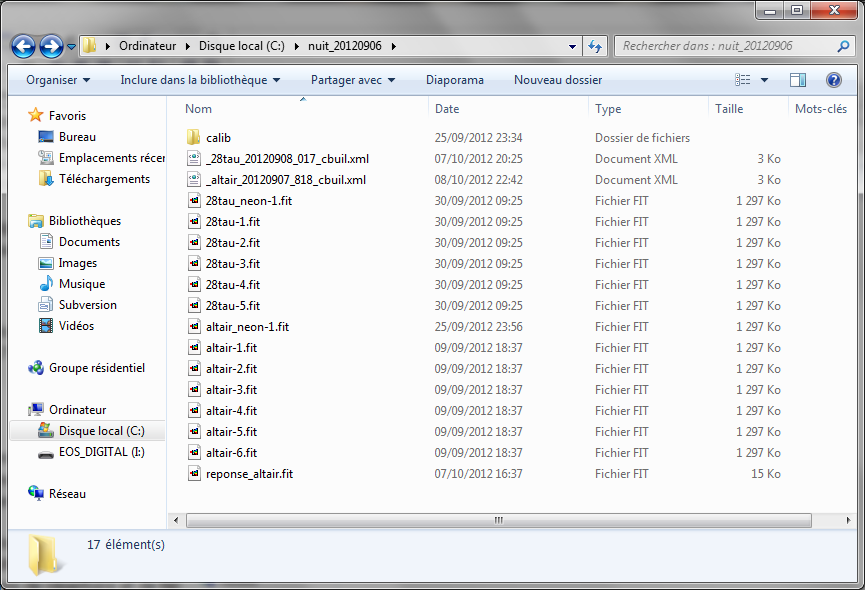
Notez la présence d'un sous-répertoire CALIB : il est optionnel. Il contient des données utiles pour étalonner les spectres et qui peuvent être utilisées sans modification d'une session de travail à une autre.
Lancez maintenant le logiciel ISIS.
Avant de pouvoir traiter votre premier spectre, il va falloir effectuer quelques réglages. Rassure-vous, pour l'essentiel, ils sont a faire une seule fois. Vous retrouverez vos choix lors de la prochaine session de travail avec ISIS.
L'interface de ISIS est composée d'une série d'onglets. Notez aussi que vous pouvez agrandir la fenêtre du logiciel en saisissant le coin inférieur droit de la fenêtre avec le pointeur de souris, puis en glissant.
Ouvrez l'onglet "Configuration". Dans la section "Modèle de spectrographe", sélectionnez LHIRES III, puisque nous traitons des données provenant de ce modèle.
Indiquez ensuite à ISIS dans quel répertoire de travail ce trouve les données à traiter. Ici, c'est bien sur le répertoire c:\nuit_20120906 (vous pouvez entrer les données en majuscules ou minuscule, c'est indifférent).
Enfin, fournissez des valeurs numériques pour les champs "Lambda 1" et "Lambda 2" de la section "Région spectrale utilisée pour la mise à l'échelle du profil", respectivement les valeurs 6615 et 6620. Ce sont des longueurs d'onde en angströms. Elles définissent une plage dans vos spectres à l'intérieur de laquelle ISIS va calculer l'intensité pour ensuite normaliser ces dits spectres. Vous verrez l'effet plus tard. On choisit si possible une zone sans raies spectrales. Faite confiance, utilisez ici les valeurs que je propose.
Voici à quoi doit ressembler l'onglet "Configuration" à présent :
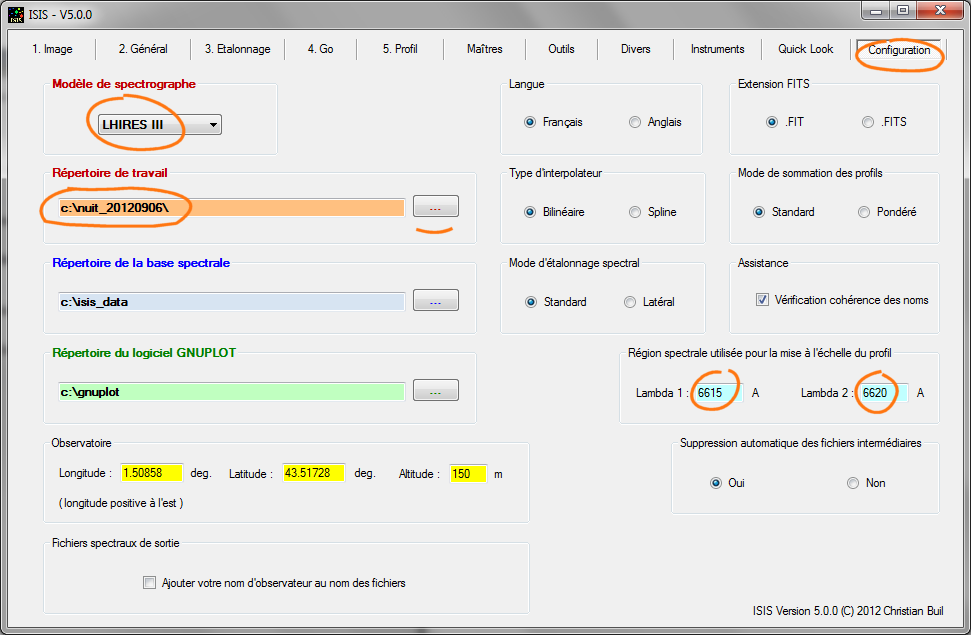
Notez que la base de donnée spectrale de ISIS est installlé (c:\isis_data). Il s'agit d'un répertoire qui contient tout un ensemble de spectres fort utiles au moment de l'étalonnage des spectres, nous aurons l'occasion de le constater. L'installation de la data base ISIS est un prélable important. Si vous ne l'avez pas déjà fait, consultez cette page qui vous donne la procédure.
Le nom des fichiers dans la séquence des spectres à traiter est altair-1.fit, altair-2.fit, ..., altair-6.fit. Nous allons visualiser le contenu de ces fichiers. Pour cela ouvrir l'onglet "Image" (tout à gauche de l'interface), puis cliquer sur l'icône représentant un dossier et une loupe :

Sélectionnez le fichier "atair-1" puis cliquez OK dans le boite dialogue de sélection d'images. L'image "altair-1" s'affiche alors automatiquement :
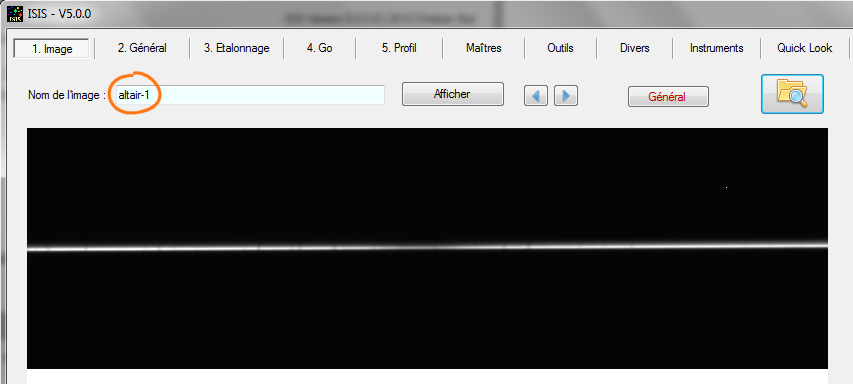
Notez que le nom de l'image est recopié automatiquement dans le champ "Nom de l'image", en haut de la fenêtre, mais sans l'intitulé de l'extension du fichier. Pour les experts du clavier, vous pouvez parfaitement entrer à cet endroit le nom d'un fichier FITS valide, puis cliquer sur le bouton "Afficher" pour visualiser le contenu (ou encore faire <Return> au clavier).
Vous pouvez régler le contraste de la visualisation en agissant sur les curseurs en bas de la fenêtre.
Astuce : si vous faites un double-clic avec la souris dans les zones entourées représentées dans la figure ci-après, les seuils de visualisation s'ajustent automatiquement à une valeur typique pour le spectre actuel :

Profitez-en pour régler le domaine d'excusion des curseurs dans la dymanique de l'image. Les valeurs indiquées sont caractéristiques. Il est possible d'indiquer des valeurs de seuil négatif, très utiles pour bien distinguer le fond de l'image, souvent trop noir sans cela.
Les petits boutons "fèches"

permettent d'avancer dans la séquence d'images (rappel, nous disposons de 6 images du spectre de l'étoile Altair). L'affichage de l'image est automatique à chaque appui.
Il faut s'arréter sur la structure du nom des images. C'est déterminant pour exploiter efficacement ISIS et traiter rapidement vos spectres.
Dans votre disque dur le nom des images est :
altair-1.fit
altair-2.fit
...
...
altair-6.fit
Lorsque vous indiquez un nom de fichier à ISIS vous n'avez jamais à vous occuper de l'extension. C'est ISIS qui l'ajoute pour vous en tache de fond.
Note : certains logiciel d'acquisition produisent des images avec l'extension ".FIT", d'autres avec l'extension ".FITS". Vous pouvz préciser cette particularité depuis l'onglet "Configuration" :
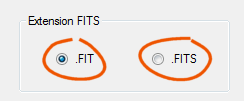
Si on oublie l'extension, le nom proprement dit d'une image est par exemple : altair-1
En partant de la droite, ce nom est composé de 3 parties :
(1) un index, qui désigne le rang de l'image dans une séquence. ISIS considère toujours que le premier index est "1". Les séquences d'images sont donc indexées de la manière suivante : 1, 2, 3, ..., 12, 13, ...
(2) un suffixe, qui va servir de séparateur entre le nom "racine" et l'index. Dans notre exemple de la séquence d'étoile Altair, le suffixe est le symbole tiret "-". Vous êtes totalement libre du choix du suffixe, qui peut être parfaitement composé de plusieurs lettres. Cependant, le tiret simple est une bonne idée si votre logiciel d'acquisition l'accepte lors de la nomination des fichiers images : c'est court, simple, facilement identifiable.
Note importante : vous pouvez ignorer le suffixe après tout... Dans ce cas la séquence d'images serait nommée atair1, altair2, altair3, ... Il n'est pas du tout recommandé de procéder ainsi. Supposons que vous avez fait une séquence d'observation de l'étoile HD4523. Si vous ne mettez pas de suffixe, vos noms de fichier dans la séquence seront : HD4521, HD4522, HD4523, ... Le résultat est illisible et il est ambigu. L'étoile HD4521 existe en effet en tant que tel, ainsi que HD4522, mais qui est une autre étoile, .... Une telle gestion des noms de fichier est très mauvaise. Tout s'éclaircit si vos noms de fichiers individuels dans la séquence sont : HD452-1, HD452-2, HD452-3, ...
(3) un nom racine, ici "altair". Il faut le choisir avec soin. Evitez des noms à rallonge, cela ne sert à rien. A part pour les étoiles les plus brillantes (Vega, Altair, Deneb, Sirius, ...) évitez un nom racine comme "Cor Corali". Les risques de faute de frappe sont considérables, c'est pénible à entrer au clavier, ce n'est pas toujours reconnu par les bases de données professionnelles, ce n'est pas scientifique... Préférez les numéros HD ou à la limite, la désignation de Flamsteed (zeta_oph, DeltaCep, ...,). Même si cela est géré par ISIS, évitez aussi le caractère blanc dans les noms (à remplacer par le caractère 'undescore', "_").
ISIS demande souvent comme paramètre le nom générique d'une séquence. Le nom générique est composé de la fusion du nom racine et du suffixe. Dans notre exemple, le nom générique est donc "altair-".
Note pour les utilisateurs du logiciel MaximDL. Ce logiciel nomme les séquences d'images de la manière suivante : altair-001, altair-002, ..., altair-013, altair-014, ... alors que ISIS d'attend à une séquence altair-1, altair-2, ..., altair-13, altair-14, ... (plus logique et universelle !). Vous pouvez convertir les noms MaximDL en des noms ISIS de manière automatique via l'onglet "Divers", puis le sous-onglet "MaximDL -> ISIS" :
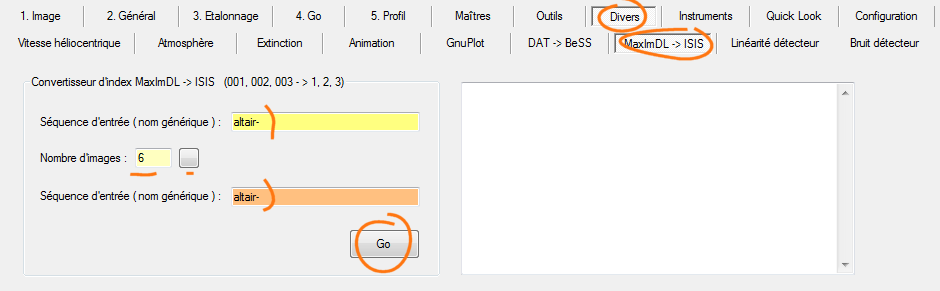
Dans les données fournies pour cette prise en main, vous allez trouver des fichiers très particuliers. Leur nom ce termine pas l'extension .xml. Les informaticiens auront reconnu la signature de fichiers au format XML. On peut ranger de manière hiérarchisée une foule de données dans ces fichiers. C'est l'un de leurs grands intérêts. Chaque fois que vous utilisez ISIS pour traiter une séquence de spectres (ou un spectre individuel), celui-ci garde une trace de ce traitement : elle sauvegardée dans un fichier XML. Absolument tout ce qui est nécessaire pour rejouer le traitement des jours ou des années après le premier traitement est contenu dans ce fichier XML. Cette possibilité est bien sur très intéressante pour reprendre des analyses et y apporter des retouches par exemple. Il se trouve que j'ai déjà traité la séquence de Altair qui nous occupe et que j'ai ajouté le fichier de configuration de ce traitement dans la distribution de ce guide. Pour l'instant, je vous propose de rejouer le traitement complet à partir du fichier XML en question. Ce sera déjà très instructif !
Rendez-vous dans l'onglet "Général". C'est en quelque sorte le tour de contrôle de ISIS. Cliquer sur le bouton "..." suivant le champ "Nom racine" :
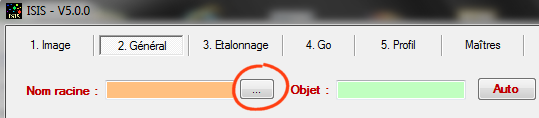
Choisir le type de fichier XML dans la fenêtre de sélection qui s'ouvre. Un fichier de ce type est associé au spectre de l'étoile Altair :
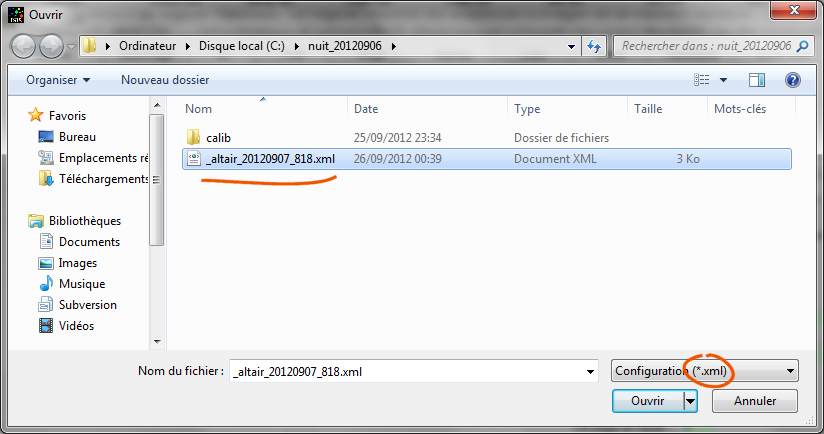
Ouvrez le fichier.
Astuce : le contenu du fichier XML en question peut être consulté avec l'aide de votre navigateur internet :
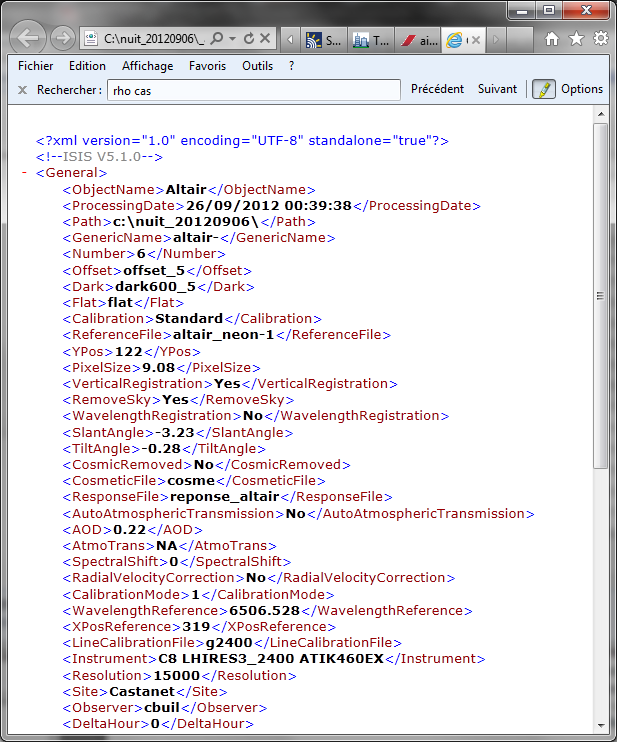
Après l'ouverture du fichier XML, de très nombreux champs de l'interface de ISIS sont automatiquement renseigné (ou pré-rempli). Notez que certains champ sont vierges d'informations (c'est le moyen dans ISIS pour indiquer qu'un champ optionnel n'est pas utilisé) :
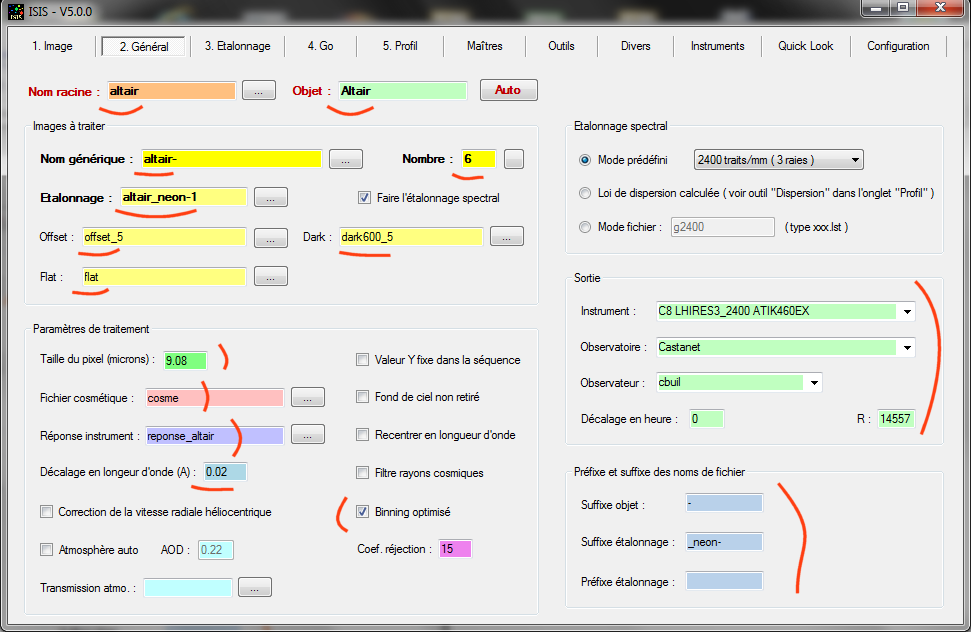
Remarquez que le suffixe général utilisé dans ISIS est aussi précisé dans le fichier XML que nous venons d'ouvrir, ici un simple tiret "-" (champ "Suffixe objet" en bas de la fenêtre) :
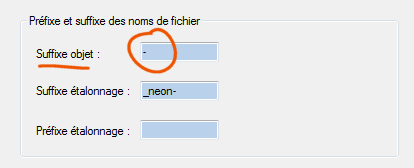
Tout est prêt pour traiter immédiatement la séquence Atair et extraire le spectre de cette étoile. Ouvrez l'onglet "Go" et cliquez directement sur le bouton "Go" :
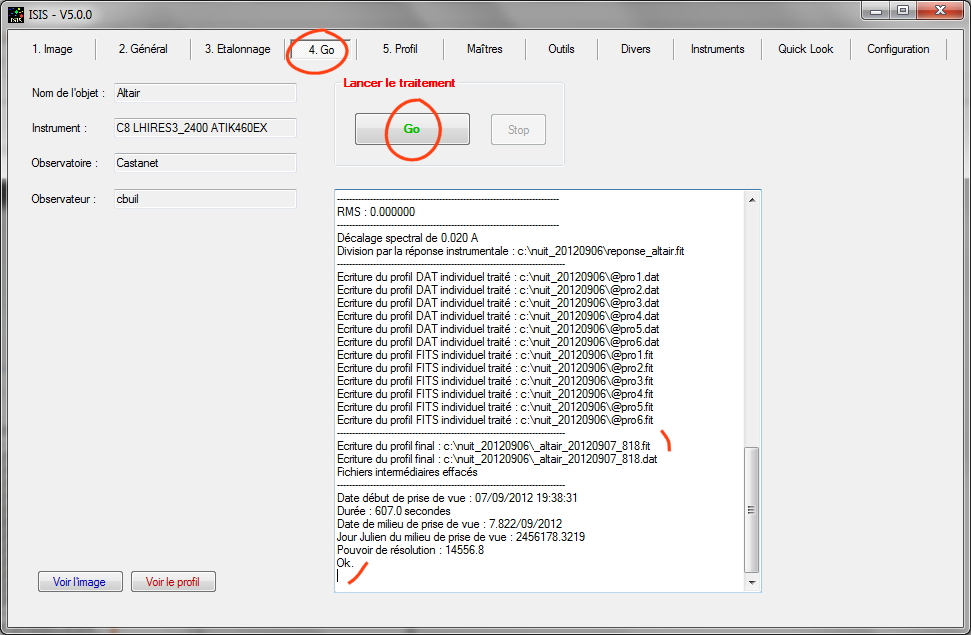
Le calcul ne prend que quelques instants. Le résultat est ici le profil spectral "_altair_20120907_818.fit", sauvegardé par ISIS dans le répertoire de travail. La structure du nom de fichier résultat est immuable. Le nom débute toujours par le caractère "_". On trouve ensuite le nom de l'objet (ce n'est pas obligatoirement le nom racine). Vient enfin la date du début d'observation, dans le format AAAAMMJJ_FFF, avec FFF, la fraction de jour.
Pour afficher le profil, vous pouvez ouvrir l'onglet "Profil", puis cliquer sur le bouton "Afficher". Mais il y a plus rapide : appuyez simplement sur le bouton "Voir le profil", situé en bas de l'onglet "Go" :
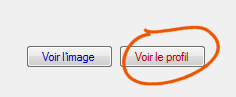
Cette action ouvre l'onglet "Profil" et affiche le spectre calculé directement :
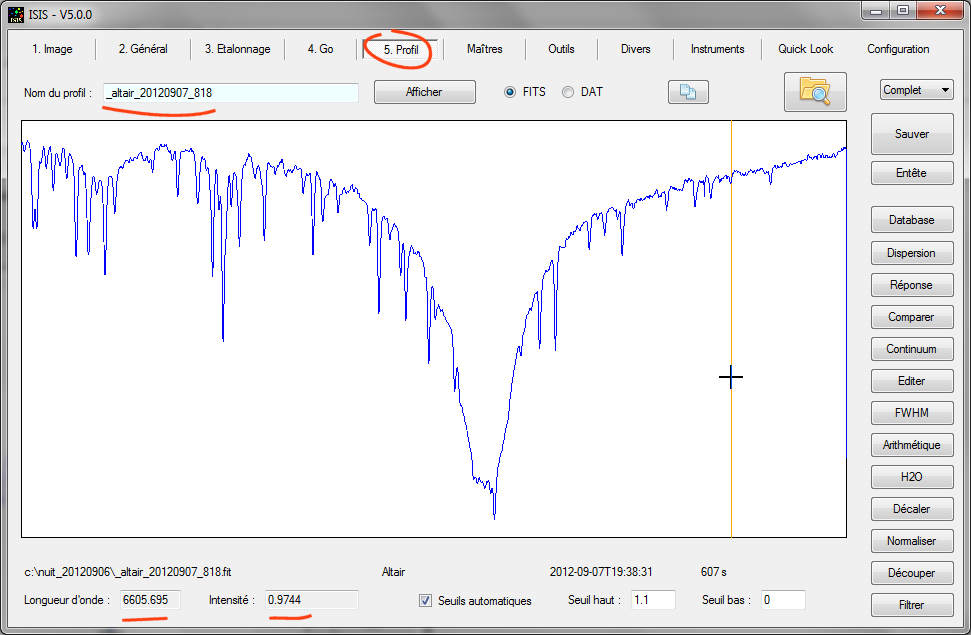
Le spectre est étalonné en longueur d'onde : lorsque vous déplacez le curseur horizontalement, la valeur de la longueur qui s'affiche en bas de l'onglet est bien modifiée, ainsi que l'intensité dans le spectre à la longueur correspondante. Le spectre est aussi corrigé de la réponse instrumentale, c'est-à-dire des distorsions du vrai flux stellaire induites par les variations de transmission ou de sensibilités spectrales de l'instrument. Le spectre est par ailleurs normalisé à l'unité autour des longueurs Lambda 1 et Lambda 2 modifiables depuis l'onglet "Configuration".
Il est instructif de traiter le spectre d'une autre étoile réalisée lors de la même session. J'ai choisi l'exemple du spectre de l'étoile 28 Tauri, de type Be (étoile B qui montre des raies de l'hydrogène en émission). Nous disposons de 5 spectres posés chacun 600 secondes. Le fichier XML de traitement est disponible pour cette étoile dans le répertoire de travail (_28tau_20120908_017.xml). Le charger de manière habituelle, comme indiqué précédemment, depuis l'onglet "Général".
Astuce : vous pouvez ouvrir une boîte de dialogue permettant de sélectionner un fichier de configuration XML sous ISIS en cliquant indifféremment sur l'un des deux boutons suivants :
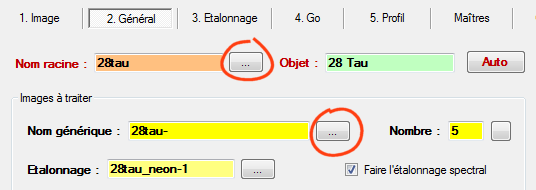
Voici l'état de l'onglet "Général" à présent. On indique les différences par rapport au traitement de la séquence de l'étoile Altair :

Pour l'essentiel, et retenez cela à ce stade, les différences avec le traitement de l'étoile Altair sont à rechercher dans les champs rehaussés en caractère gras. Fort logiquement, les écarts entre le traitement de Altair et de 28 Tau concernent le nom des fichiers bruts, le nom "catalogue" de l'objet et le nombre d'images acquises. Il y a donc très peu d'informations à fournir à ISIS pour passer d'une étoile à une autre lors du traitement d'une session complète. C'est un gage de simplicité d'usage et de fiabilité (limitation des risques d'erreurs).
Ouvrez l'onglet "Go" et lancez le traitement (bouton "Go"). Voici le résultat :
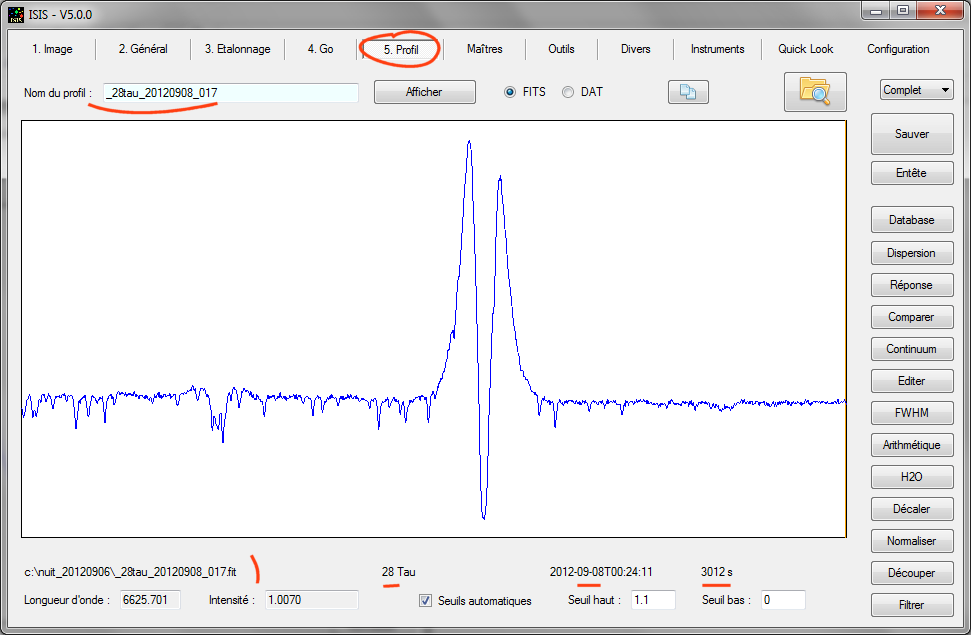
3. L'étalonnage des spectres
Avant de pouvoir effectuer du traitement de routine avec ISIS, trois types opérations préalables sont à réaliser :
(1) Calculer les images maîtres du signal d'offset (ou bias), du signal thermique et du flat-fied (ou champ plat).
(2) Sélectionner une méthode pour réaliser l'étalonnage spectral, c'est-à-dire pour attacher à un point de mesure une longueur aussi précisément que possible.
(3) Déduire la réponse globale de l'instrument, c'est-à-dire la manière suivant laquelle votre instrument atténue le signal effectif de l'astre observé à telle longueur d'onde par rapport à telle autre. L'instrument idéal serait celui proposant une réponse plate, atténuant de la même manière toutes les longueurs d'onde acquises. N'y comptais pas ! Les raisons d'une réponse non uniforme en longueur d'onde sont trop multiples : la transmission optique du télescope, celle du spectrographe, la réponse spectrale du détecteur (son rendement quantique) et même la transmission de l'atmosphère, qui est considérée comme partie intégrante de la réponse instrumentale dans ISIS dans la plupart des situations.
Traitons ces opérations dans l'ordre.
Donc d'abord il nous faut construire les images maîtres. Ce sont des images de références qui permettent d'éliminer les biais et distorsions induits pour l'essentiel pas le détecteur et son environnement. La procédure est tout à fait équivalente a celle employée lors du traitement des images du ciel profond. Les images maîtres du signal d'offset, du signal thermique ou encore flat-field (réponse à un champ éclairé uniformément - en français une Plage de Lumière uniforme ou PLU) sont optionnelles. Si vous ne pouvez disposer pour une raison ou une autre d'une de ces images de référence (ou maître) vous pouvez laisser les champs correspondants vierges dans l'onglet "Général". Évitez d'utiliser cette astuce : ces images de référence sont vraiment nécessaires pour produire des résultats de haute qualité. Rendez-vous ici pour des explications détaillées sur la manière d'obtenir des images maîtres pour ISIS.
Puisque nous partons ici de zéro, afin que la démonstration soit complète, voici à quoi ressemble l'onglet "Général" à présent :
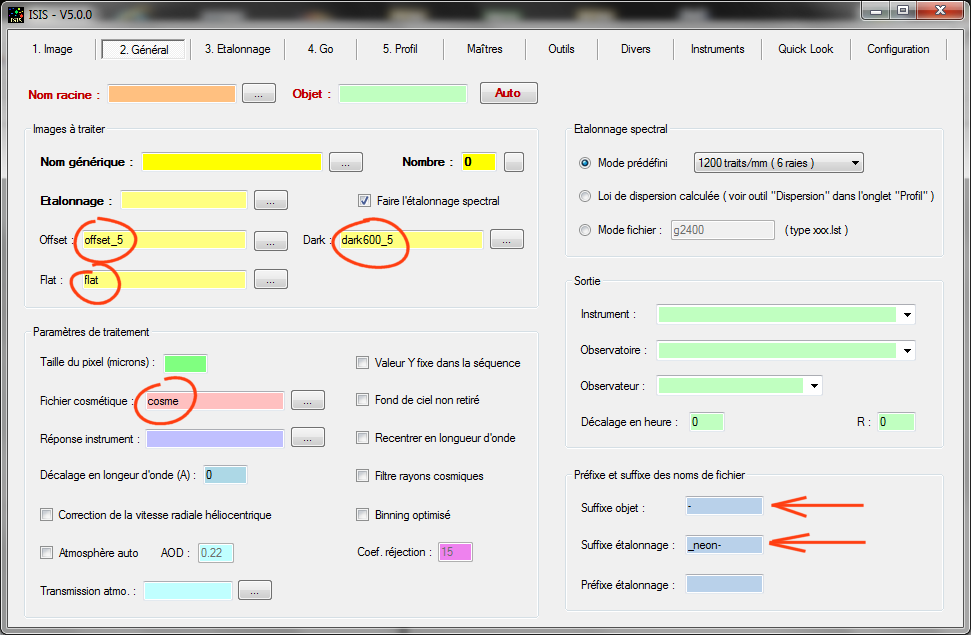
Les champs correspondants aux images maîtres ont été renseignés. On en a profité pour définir certains suffixes (séparateurs avec d'index dans une séquence en particulier, un simple tiret pour l'occasion), j'y reviendrais.
Il est important de définir un paramètre géométrique de votre instrument : la taille en microns des pixels de votre détecteur. Dans le cas du détecteur de la caméra Atik460EX, la taille de base du pixel est de 4,54 microns. Cependant, la caméra est exploitée ici en binning 2x2. Dans ce cas, la taille du pixels est de 2 x 4,54 = 9,08 microns. D'où
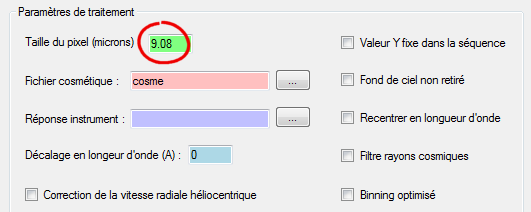
Indiquez à ISIS le type d'instrument et qui vous êtes. Ces informations vont être inscrites automatiquement dans l'en-tête FITS des fichiers résultats. C'est fondamental pour l'exploitation scientifique de vos observations et bien sûr, pour retrouver plus tard les conditions d'acquisition. Voici la chose faite :
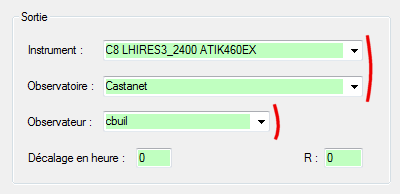
Essayez d'être à la fois complet, mais aussi compact. Pour l'instrument, on indique dans l'ordre le type de télescope (Celestron 8), le type de spectrographe (LHIRES III équipé d'un réseau de 2400 traits/mm) et le type de caméra (le modèle Atik460EX ). On précise encore le nom de l'observatoire ainsi que votre nom d'observateur (cbuil pour Christian Buil, par exemple).
Astuce : vous pouvez constituer une collection d'instruments, d'observatoires et d'observateurs. Par exemple pour l'instrument, créer un fichier texte nommé "list_instru.txt" (le nom est imposé) dans le répertoire d'installation de ISIS (l'endroit du disque dur où on trouve le fichier "isis.exe") dans le style :
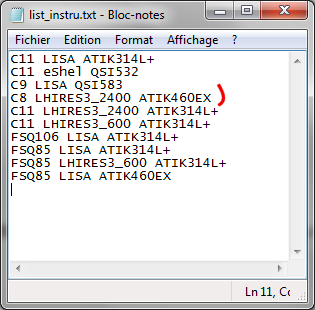
ou encore pour l'observatoire - un fichier nommé (obligatoirement) "list_obs.txt"
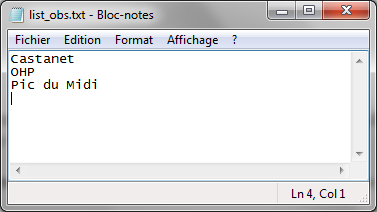
et pour une liste d'observateurs, un fichier "list_observer.txt".
Vous pouver ensuite sélectionner très facilement la configuration qui convient à l'observation actuelle depuis l'onglet "Général" :
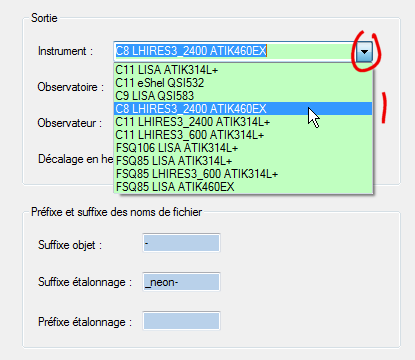
ISIS propose un certain nombre d'assistants pour vous aider à définir les données d'entrée des traitements. Le contenu des assistants peut-être différents suivant que vous utilisez un spectrographe LHIRES 3, un LISA, ... Une très bonne idée est d'indiquer à ISIS le type de spectrographe utilisé (ici un LHIRES 3). Rendez-vous momentanément dans l'onglet "Configuration" et sélectionnez le modèle de spectrographe :
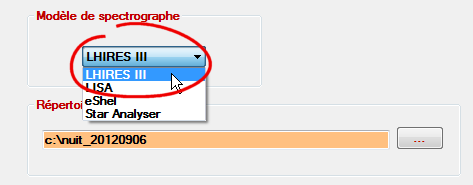
Astuce : si votre spectrographe n'est pas dans la liste, sélectionnez le modèle LHIRES III, une option qui offre les utilitaires les plus généralistes dans ISIS.
Nous allons à présent étalonner en longueur d'onde le spectre de l'étoile Altair (extrait de la séquence altair-1, altair-2, ...).
Affichez d'abord le contenu d'un des spectres de la séquence depuis l'onglet "Image" (le premier onglet en partant de la gauche) :
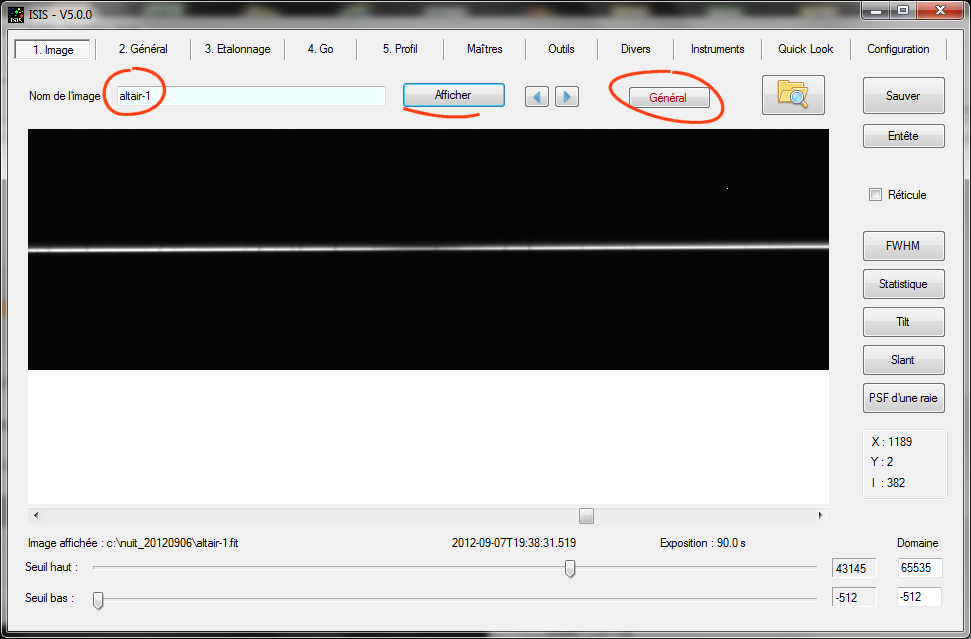
Si vous cliquez sur le bouton "Général", dans la partie supérieure de l'onglet "Image", ISIS bascule directement vers l'onglet "Général" et rempli automatiquement pour vous certains champ :
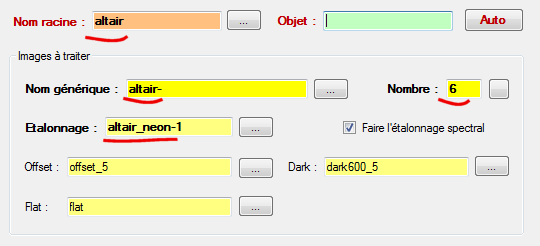
ISIS ne peut cependant définir de lui-même le contenu du champ "Objet". C'est le nom que l'on trouve dans les catalogues pour désigner l'objet. Il faut être ici à la fois sobre et précis dans le choix du nom. Un même objet peut avoir plusieurs noms, être référencé dans plusieurs catalogues. N'utilisez les noms d'étoiles que si celles-ci sont brillantes et bien connues. Préférez l’identification des grands catalogues courants (HD5987, NGC2900, WR144, ...). Notez que c'est le seul endroit dans ISIS où la case est sensible (majuscule ou minuscule). Dans notre exemple, nous adoptons comme nom catalogue "Altair", car c'est une désignation simple et très connue pour Alpha Aql (si vous interrogez le CDS, le nom Altair est reconnu, c'est un bon test) :

ISIS a compris que le nom racine de vos fichiers images d'entrée est "altair". Le nombre d'images dans la séquence a été calculé automatiquement. Par ailleurs ISIS a bien trouvé dans le répertoire de travail une image d'étalonage spectral conforme : "altair_neon-1". Attardons nous sur cette dernière.
Elle contient le spectre de la lampe du néon interne du spectrographe Lhires III, réalisé juste après la prise de vue des 6 images de la séquence "atair-xxx". Vous pouvez l'examiner depuis l'onglet "Image" :
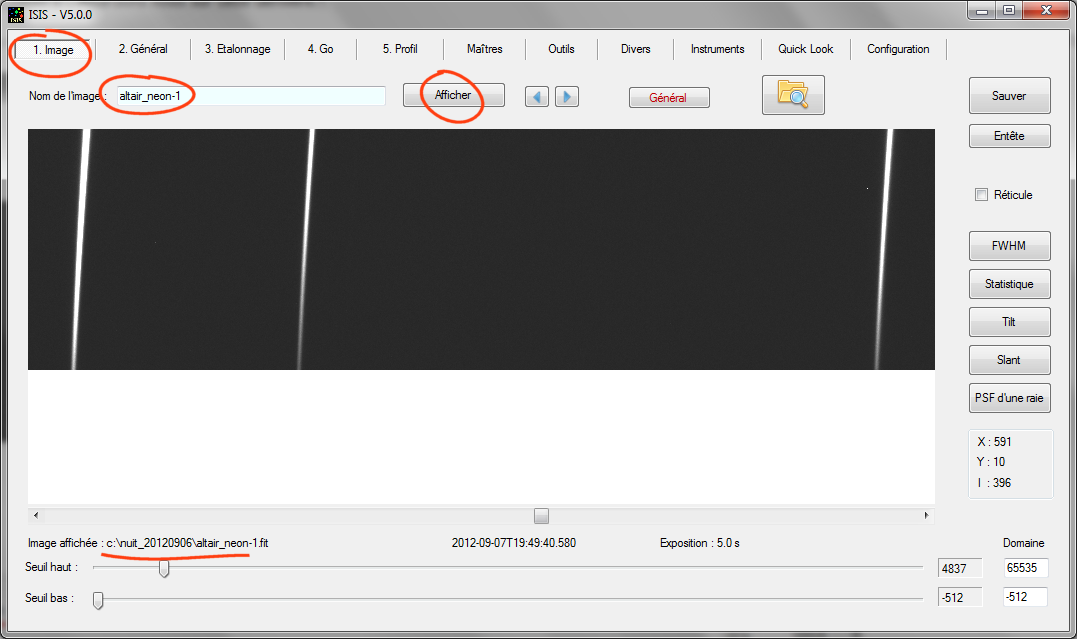
ISIS a construit automatiquement le nom de l'image d'étalonnage en ajoutant au nom racine "altair", le suffixe étalonnage "_neon-", mais aussi un numéro d'index qui vaut toujours "1" dans le cas présent. C'est un choix arbitraire. On suppose ici que vous êtes susceptibles d'avoir acquis une séquence de la lampe néon associée à l'acquisition des spectres de Altair (altair_neon-1, altair_neon-2 altair_neon-3, ...), mais seule la première image de la séquence est considérée ici. Vous pouvez bien sur modifier le champ "Etalonnage" si cela vous paraît nécessaire (et y inscrire par exemple altair_neon-2, mon_image_etalonnage, ...).
Dans l'intervalle spectral capturé, le détecteur n'a enregistré que 3 raies spectrales du néon, autour de la raie stellaire Halpha. Ces raies sont situées aux longueurs d'onde de 6506,53 A, 6532,88 A et 6598,95 A. ISIS propose plusieurs modes d'étalonnage spectral. Dans le cas présent (configuration LIHIRES III, réseau 2400 t/mm et les trois raies précités), ISIS d'un un assistant qui rend simple l'étalonnage. Nous verrons une autre méthode, plus universelle, adaptée à tout spectrographe, à la fin de cette aide. Pour l'heure, dans l'onglet "Général" et la section "Etalonnage spectral", choisissez :
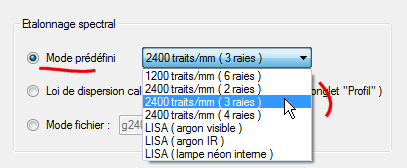
A ce stade, l'onglet "Général" est suffisamment renseigné pour pouvoir déjà réaliser un traitement. Il reste cependant quelques paramètres à ajuster pour que le traitement ce déroule correctement. Ouvrez l'onglet "Etalonnage" (juste à droite de l'onglet "Général").
L'image altair-1 s'affiche automatiquement dès que l'onglet "Etalonnage" s'ouvre, vous n'avez pas à intervenir plus que cela (éventuellement, agissez sur les curseurs de contraste) :
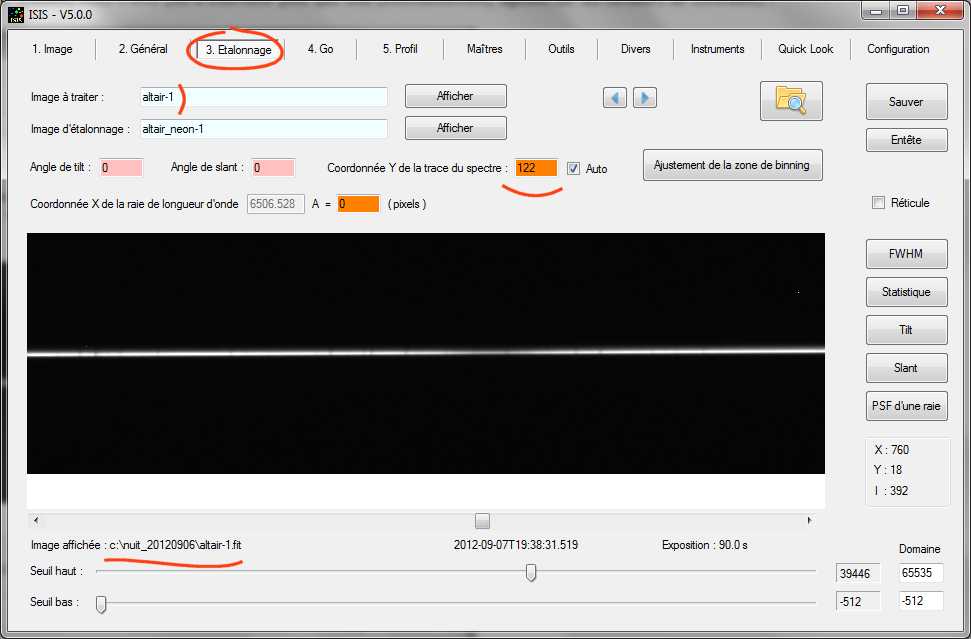
Plus précisément, ISIS affiche la première image de la séquence à traiter. Notez que les noms "altair-1" et "altair_neon-1" ont été copiés pour vous depuis l'onglet "Général".
Pour poursuivre le traitement, ISIS a besoin de la coordonnée verticale approximative (à 5 ou 6 pixels près) de la trace du spectre. Cette mesure doit être prise vers le milieu de la trace (relativement à l'axe horizontal). Il est possible de trouver cette quantité à partir de la coordonnée Y du pointeur de souris en positionnant celui-ci au centre de la trace et en rapportant la valeur trouvée dans le champ "Coordonnée Y de la trace du spectre". On peut aller plus vite en faisant un double clic dans l'image avec le curseur positionné sur le milieu de la trace. Il y a encore plus simple : si la case "Auto" est activée, ISIS effectue le calcul pour vous à la prochaine ouverture de l'onglet "Etalonnage" et affiche le résultat. Nous avons ici Y = 122 (l'origine des coordonnées dans l'image est prise en bas à gauche).
Profitons que le spectre de l'étoile est affiché pour mesurer l'inclinaison de la trace relativement à l'axe horizontal de l'image (angle de tilt). Avec la souris, définissez un rectangle qui encadre le spectre (glisser avec le bouton gauche enfoncé), puis cliquez sur le bouton "Tilt" :
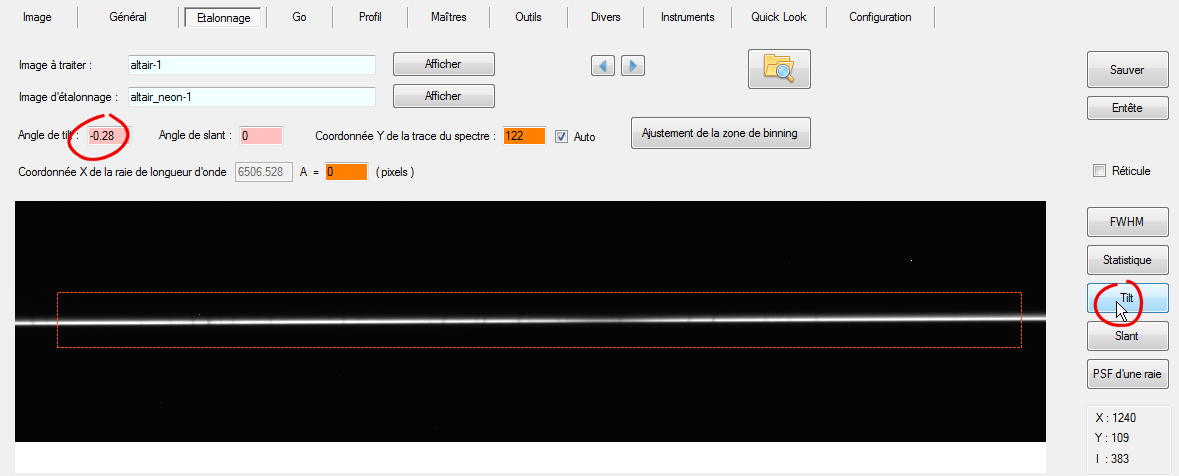
ISIS trouve un angle de tilt de -0,28° (écart par rapport à l'horizontale).
Superposez à l'image du spectre une grille qui précise les zones de binning servant à construire le profil spectral et définissant les zones de calcul du fond de ciel. Cochez l'option "Réticule", puis appuyez sur le bouton "Ajustement de la zone de binning" :
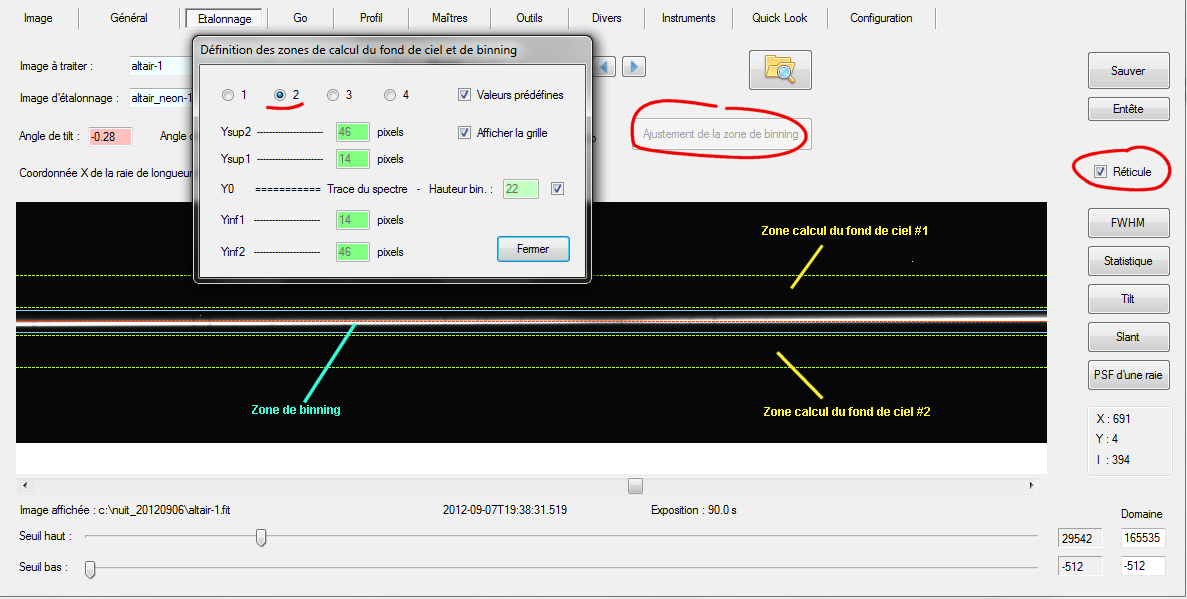
Note : la zone de binning (partie où les pixels sont additionnés suivant un axe vertical pour construire le profil spectral) est encadrée par deux traits bleus (la zone fait ici 22 pixels de haut). Vous pouvez modifier les valeurs et voir intéractivement l'effet dans l'image. Par commodité, j'ai choisi les valeurs prédéfinies numéro 2, qui conviennent au cas traité.
Affichez à présent le spectre néon d'étalonnage (cliquez pour cela sur bouton "Afficher" en regard du champ "Image d'étalonnage"). Élargissez la fenêtre pour voir les 3 raies du néon disponibles pour l'étalonnage spectral (et continuez à garder le réticule affiché) :
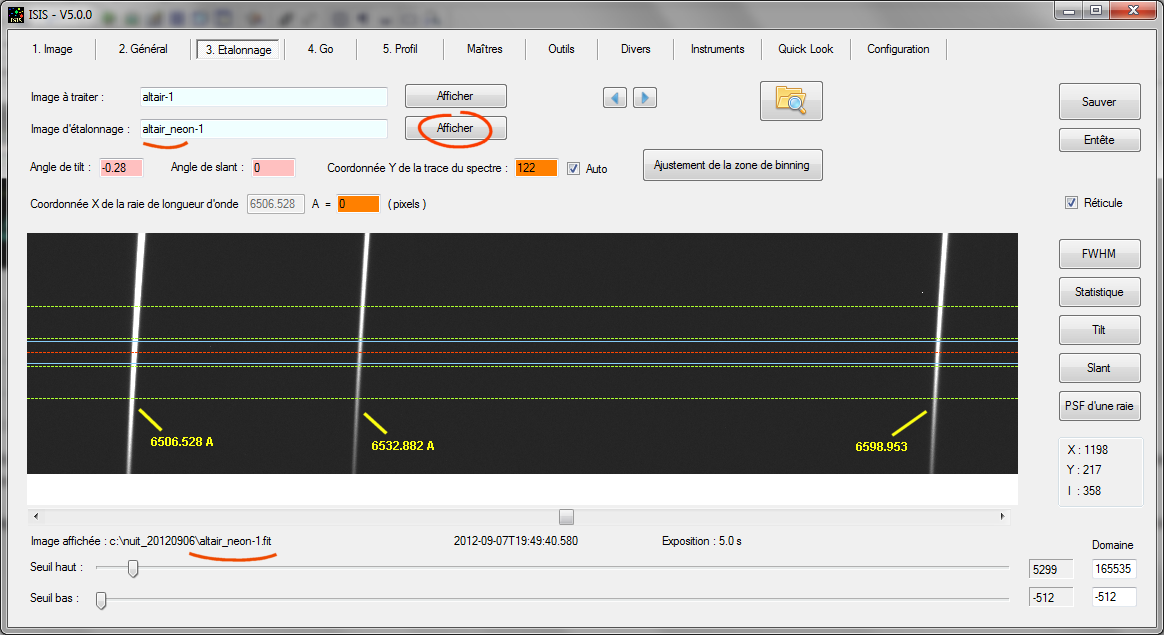
Avec le pointeur de souris, faites un double clic à l'endroit où la raie du néon de longueur d'onde 6506,528 A intercepte la ligne rouge du réticule. La coordonnée horizontale du curseur à cet endroit est rapportée dans le champ "Coordonnée X..." :
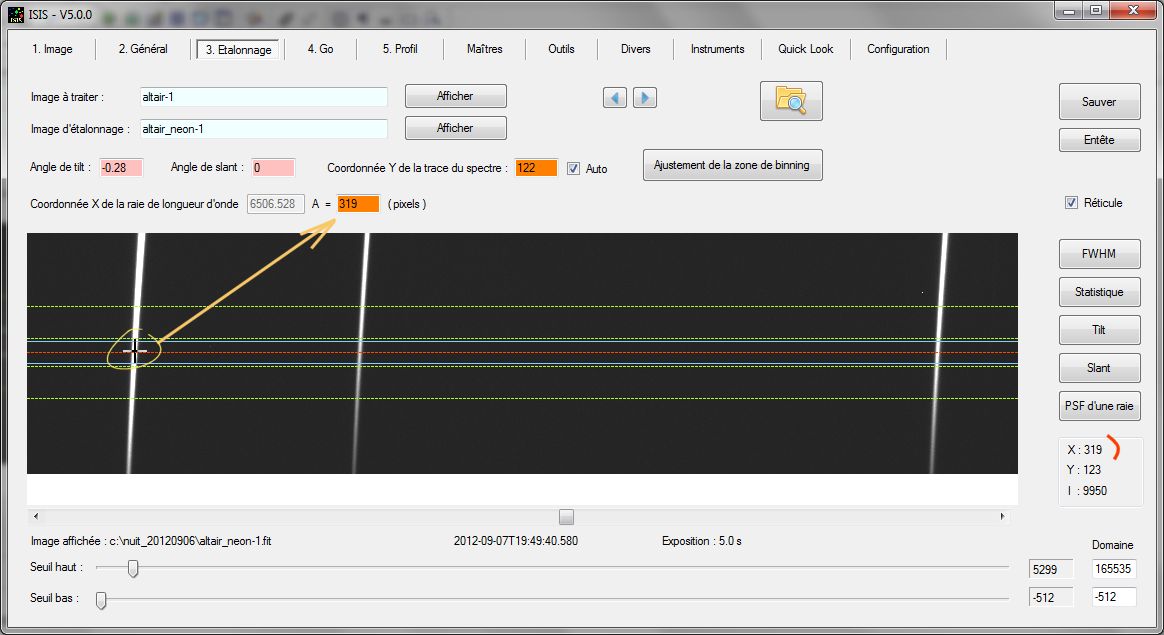
La coordonnée de la raie à 6506,528 A mesurée suivant l'axe spectral (axe X) est égale à X = 319. ISIS demande ici une valeur approximative, disons à 3 ou 4 pixels près. Le logiciel va affiner de lui-même lors du traitement. Remarquez au passage que la signification du double clic avec la souris change suivant que l'on affiche une image du spectre à traiter ou une image des raies du néon.
Vous n'avez plus qu'une information à fournir, l'angle d'inclinaison des raies de la lampe néon relativement à l'axe vertical (dit angle de slant). Définissez un rectangle de sélection de hauteur modérée autour de la raie centrale (par exemple), puis cliquez sur le bouton "Slant" :
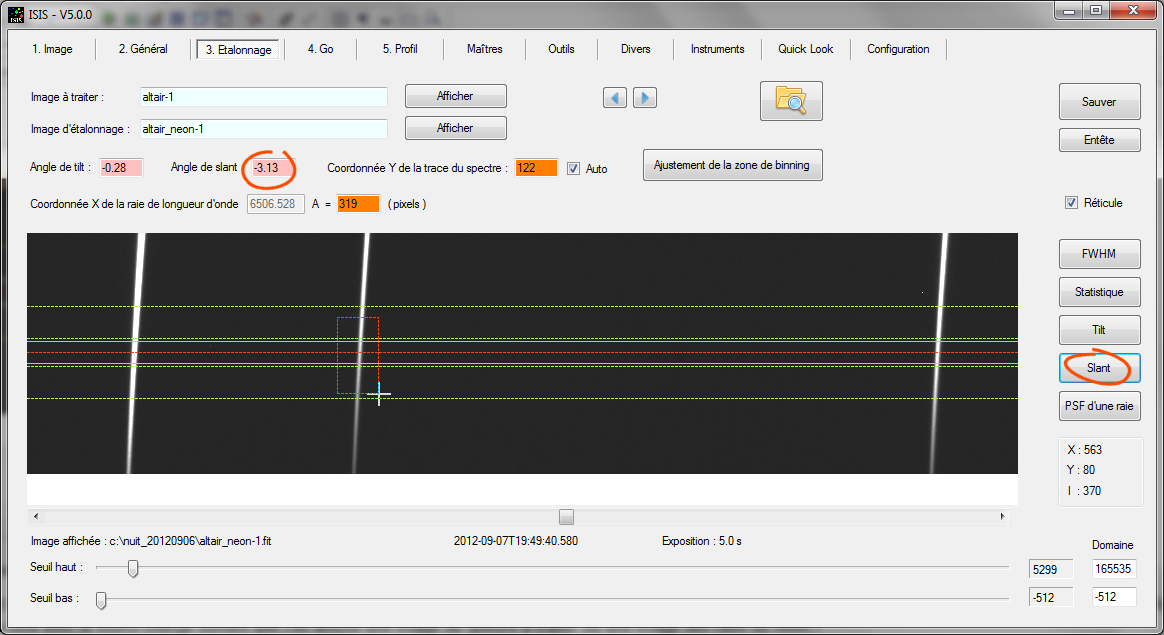
ISIS utilise les limites supérieure et inférieure du rectangle pour calculer la valeur de l'angle de slant. La largeur du rectangle n'influence pas le résultat, mais elle doit être cependant suffisamment large pour englober la raie dans ses parties supérieure et inférieure. Suivant la forme du rectangle, le résultat peut varier : ne vous inquiétez pas, un écart de quelques dixièmes de degrés ne changera pas ici fondamentalement le résultat de vos traitements. On trouve approximativement -3,1°.
Note importante : lors d'une session de travail, il est peu probable que l'ensemble des valeurs numériques que nous entrons actuellement change radicalement. L'étape "Etalonnage" pourra être quasiment sautée lors du traitement des spectres suivants. Un petit contrôle de la coordonnée Y de la trace du spectre ne fait cependant jamais de mal. Si vous avez coché la case "Auto", le calcul est fait en tache de fond lors de l'ouverture de l'onglet "Etalonnage". Vous n'avez rien d'autre à faire donc qu'un simple contrôle visuel. On reparlera de cela à la fin de cette aide.
Vous pouvez à présent traiter votre séquence de spectres. Ouvrez l'onglet "Go", puis appuyez sur le bouton "Go". Le calcul ne prend que quelques instants :
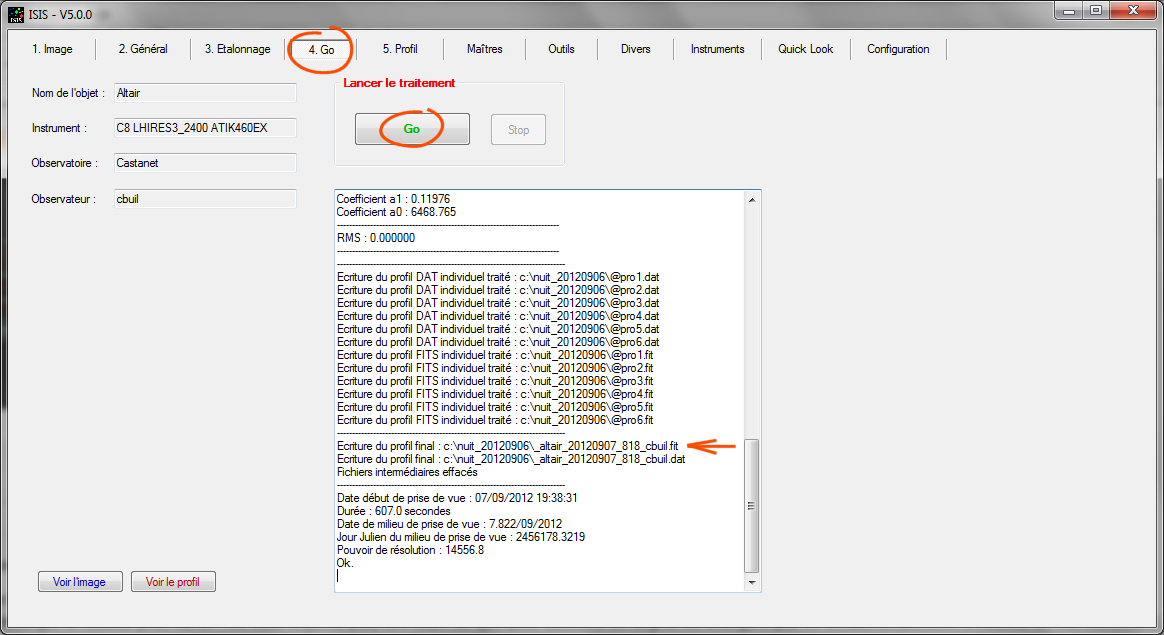
Notez le nom du fichier de sortie principal, celui qui contient votre profil spectral traité. Ici :
_altair_20120907_818_cbuil
Comme on l'a vu précédemment, le caractère de départ "_" est toujours ajouté par ISIS. Il vous permet de bien distinguer les fichiers traités dans le répertoire de travail. Vient le nom de l'objet (ici "altair"). On trouve à la suite la date du début d'exposition de la première image de la séquence dans le format AAAAMMJJ_FFF (FFF est la fraction de jour). ISIS a en plus ajouté votre nom d'observateur ("cbuil"). Ce n'est pas obligatoire. Cela ce produit ici, car nous avons entre-temps coché une option spéciale dans l'onglet "Configuration" :

Il est vivement recommandé de sélectionner cette option si vous partagez vos spectres avec une communauté (base de données, campagne d'observation, ...). Cela permet de voir du premier coup d'œil qui est à l'origine d'un fichier de donnée dans un ensemble. Pensez à faciliter la vie de ceux qui vont exploiter vos spectres !
Une manière simple d'afficher le résultat consiste à cliquer sur le bouton "Voir le profil" depuis l'onglet "Go" :
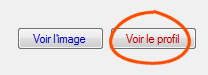
De cette manière l'onglet "Profil" s'ouvre automatiquement et le profil spectral calculé à partir de toutes vos images de départ s'affiche lui aussi automatiquement :
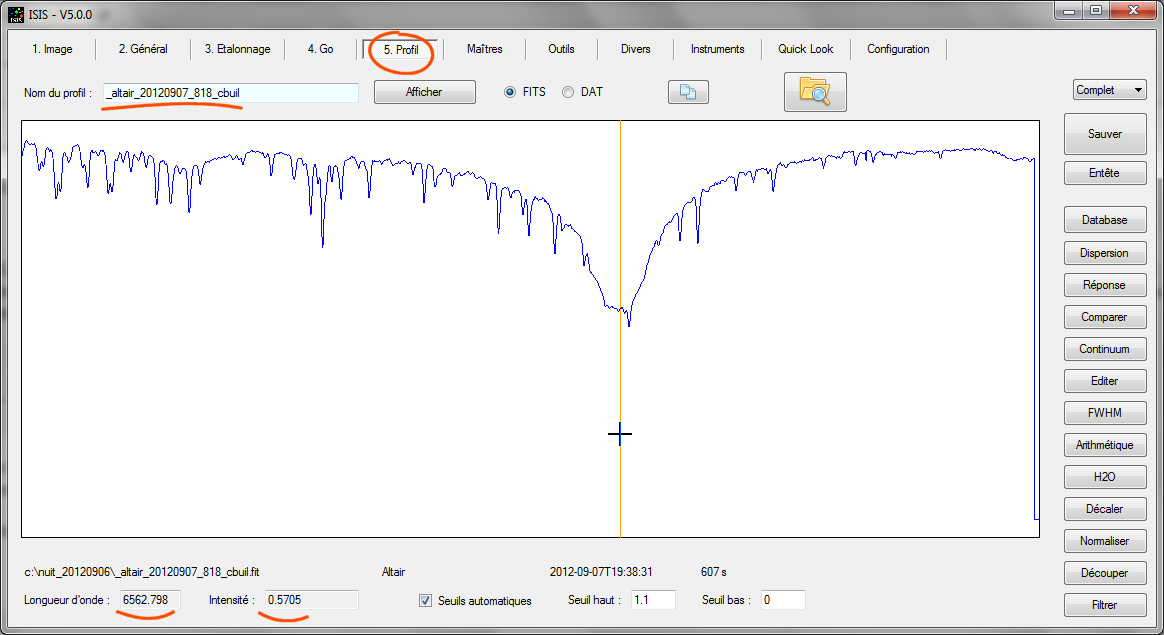
Notez que le spectre est étalonné en longueur d'onde : le centre de la raie Halpha se trouve bien approximativement à la longueur d'onde de 6563 A.
Le choix de l'étoile traitée en premier n'est pas anodin. Dans le type d'étoile dont fait partie Altair les raies stellaires sont peu nombreuses. Ce sont ces étoiles chaudes (de type spectral A ou B) que nous pouvons utiliser pour calculer la réponse instrumentale. C'est ce que nous allons faire à présent. Voici une méthode rigoureuse que je recommande... C'est la partie la plus difficile du traitement, celle qui nécessite le plus de manipulation. Mais il n'y a rien d'insurmontable comme vous aller le constater, je pense ! En outre, rappelez-vous que ces opérations ne sont à faire que de temps à autre seulement (pas obligatoirement pour chaque session de travail).
D'abord notre spectre de Altair ne semble pas si dépouillé que cela. Il est bardé de raies fines. Ce sont en fait des raies de l'atmosphère terrestre produites par la vapeur d'eau (H2O). On les appelle raies telluriques pour bien les distinguer des raies stellaires. Pour bien évaluer la réponse instrumentale, il est souhaitable de gommer ces raies parasites. Pour cela le spectre calculé de l'étoile Altair va être divisé par un spectre théorique de la vapeur d'eau. Malheureusement ISIS n'implémente pas une fonction automatique pour cette opération. Il va falloir procéder manuellement, mais ce n'est pas très difficile...
Cliquez sur le bouton "H2O" présent dans la barre située à droite dans l'onglet "Profil". Une nouvelle fenêtre s'ouvre :
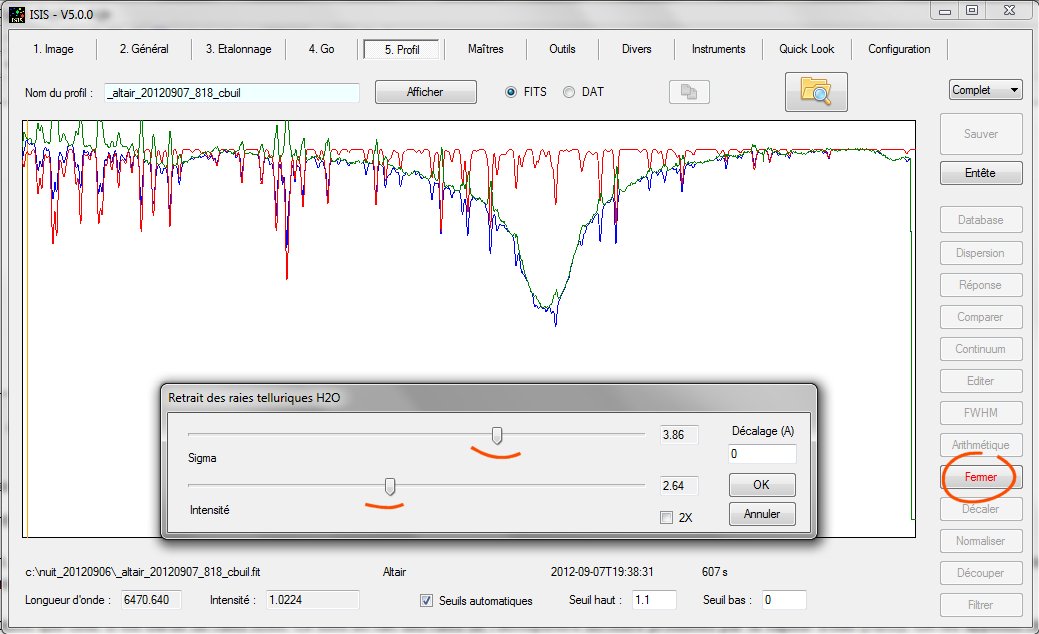
ISIS affiche à présent simultanément trois profils :
- En bleu : votre spectre de
départ.
- En rouge : le spectre théorique de la vapeur d'eau. Vous pouvez modifier son
aspect en agissant sur les curseurs de la boîte de dialogue (le curseur
"Sigma" règle la largeur des raies, le curseur "Intensité"
règle la profondeur). N'hésitez pas à manipuler pour voir comment réagit le
programme.
- En vert : le résultat de la division du spectre de départ de l'étoile et du
spectre de la vapeur d'eau actuel. Ce spectre est calculé chaque fois que vous relâchez
les curseurs d'ajustement des raies spectrales de H2O.
Souvent, pour bien voir le résultat, il faut agrandir une partie du profil. Cette capacité de détailler une région du spectre est une fonction d'affichage importante de ISIS, disponible à tout moment. Ici faire par exemple :
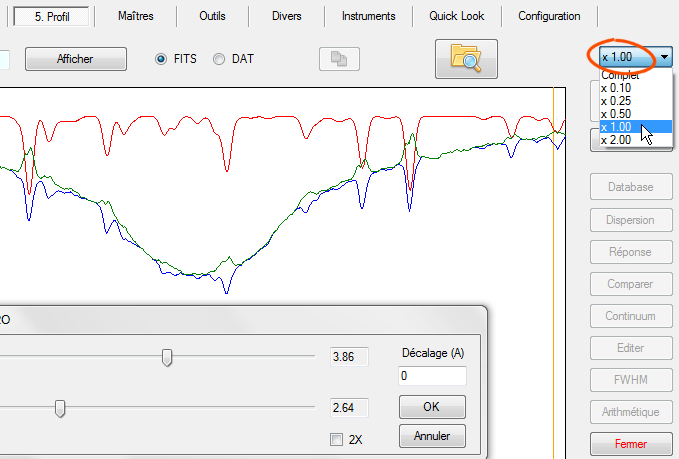
Notre but est de gommer au mieux les raies telluriques de manière à ne conserver que le continuum et les raies stellaires. Il faut ici un peu d'expérience, mais cela vient vite car le résultat est très visuel. Dans notre exemple, voici les valeurs pour un résultat quasi optimal :
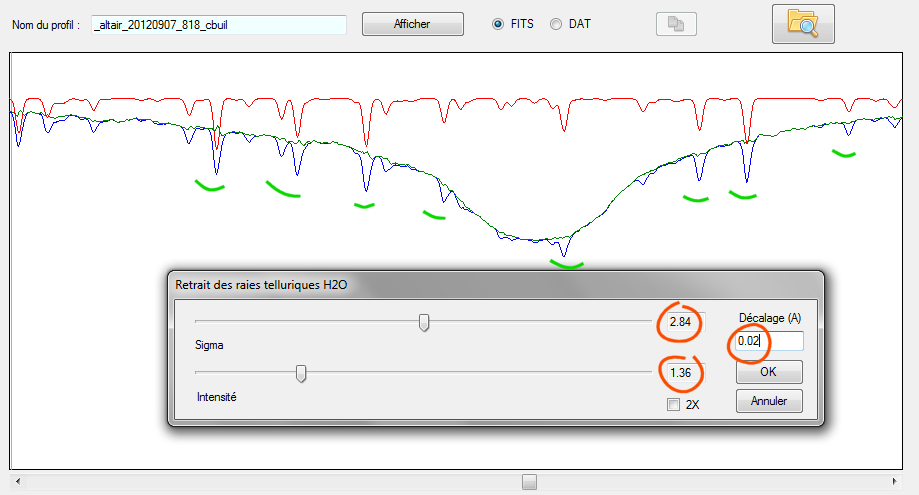
Remarquez l'absence des raies telluriques dans le spectre tracé en vert. C'est le but recherché. Pour arriver précisément au résultat montré, il a fallu en outre produire un léger décalage spectral entre le spectre de notre étoile et le spectre de la vapeur d’eau. Ici le spectre H2O est décalé de 0,02 A pour ce superposer au mieux au motif des raies telluriques de l'étoile. Faites le test. Modifiez cette valeur de décalage (qui peut aussi être négative) et voyez comment le spectre "rapport" (en vert) est modifié. Pour valider votre entrée, faites <Return> au clavier, ou bougez très légèrement les curseurs. Le décalage peut être provoqué par une flexion mécanique différentielle du spectrographe entre le moment où vous faites l'acquisition du spectre de l'étoile et de celui de la lampe néon interne.
Le déplacement du spectre de l'étoile constaté relativement au spectre de référence est ici très faible (il correspond à une vitesse radiale de 1 km/s environ), mais malgré tout détectable dans la procédure proposée. La comparaison de votre spectre avec celui des raies telluriques (si elles sont perceptibles) est un moyen très puissant pour vérifier la qualité de l'étalonnage spectral. C'est la raison pour laquelle il est très important de savoir ce servir de l'outil "H2O" de ISIS, même si vous ne souhaitez pas retirer les raies telluriques.
La valeur de "Sigma" est le plus souvent une constante pour votre instrument. A moins d'une catastrophe du côté de la focalisation du spectre, la largeur instrumentale de vos raies est toujours approximativement la même. En fin de compte, seule l'intensité est ajustée et éventuellement, un décalage spectral.
A ce stade si vous cliquez sur le bouton OK de la boîte de dialogue de retrait des raies telluriques, ISIS affiche comme spectre courant le résultat de la division du spectre de départ et du spectre H2O ajusté :
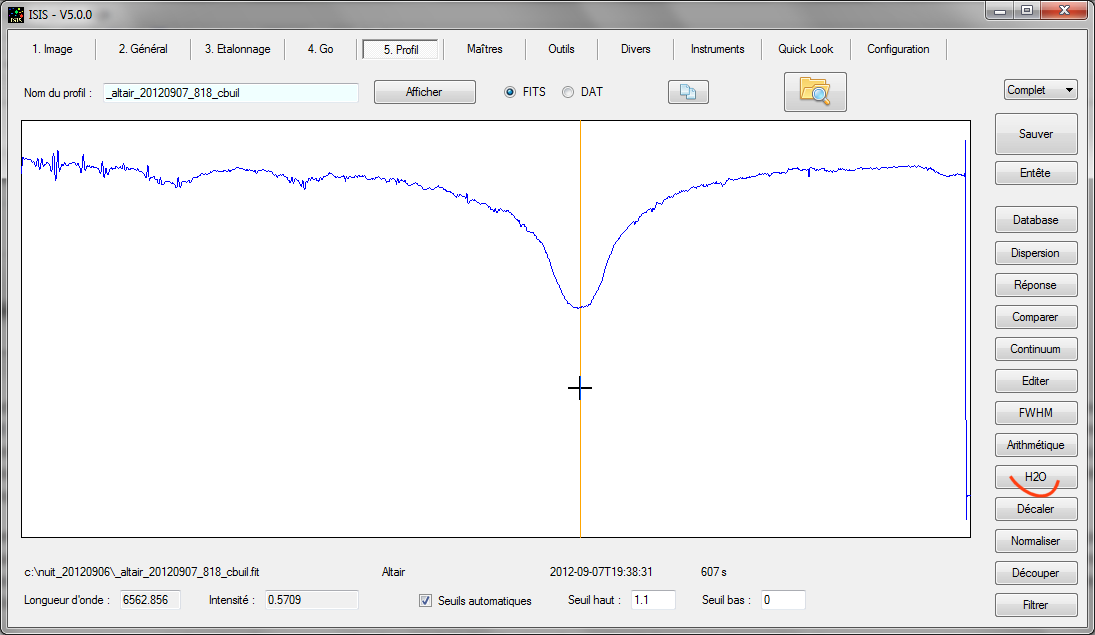
Les raies telluriques ont été effacées avec une bonne efficacité (les résidus sur le bord gauche indiquent un étalonnage de moins bonne qualité dans ces parties du spectre à cause de distorsion optiques : le spectrographe Lhires III n'est pas calculé pour couvrir un domaine aussi large avec un tel réseau).
Astuce : si vous avez un regret, si vous voulez recommencer l'opération, il est très facile de recharger en mémoire et afficher le spectre d'origine. Cliquer simplement sur le bouton "Afficher" en haut de l'onglet "Profil". ISIS affiche de cette manière le spectre dont l'intitulé est indiqué dans le champ "Nom du profil" (au passage, un champ que vous pouvez parfaitement éditer à loisir pour visualiser un spectre quelconque) :
![]()
Nous pouvons constater sur la droite du spectre que l'intensité tombe à zéro. C'est là un effet de bord du calcul. Il est souhaitable de ne garder que les parties significatives du spectre, aussi bien à droite qu'à gauche. Autrement dit il faut le détourer. Cliquer sur le bouton "Découper". En positionnant le curseur vertical orange, faire un double click à la limite de la partie gauche du spectre que vous souhaitez conserver. Le curseur vertical devient alors noir et épais. Faites ensuite un double clic sur la limite à droite (l'ordre droite ou gauche peut être parfaitement inversé) :
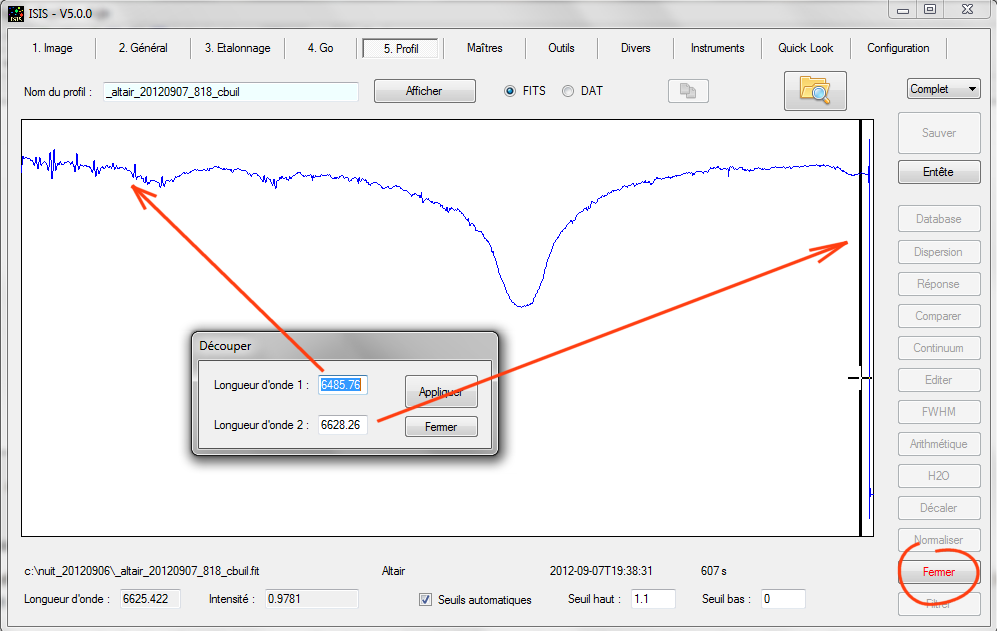
Le profil est automatiquement détouré. Fermer la fenêtre "Découper". Voici le résultat :
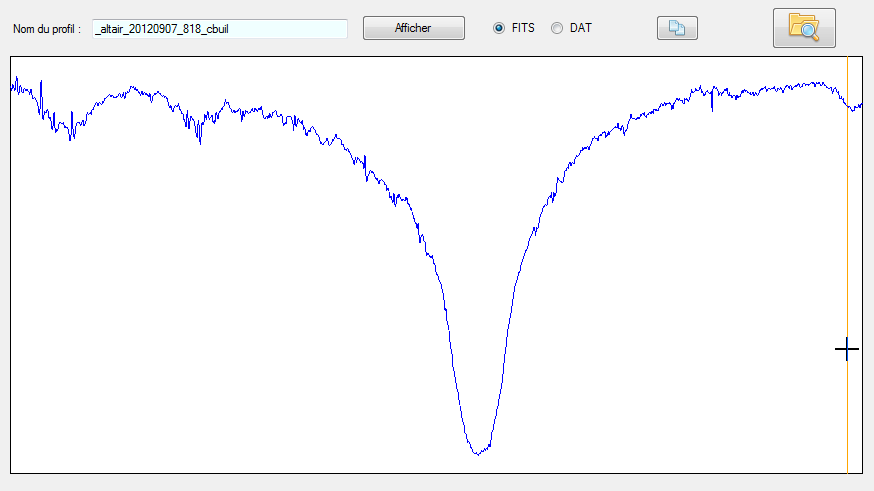
La réponse instrumentale s'obtient en divisant le spectre observé par le spectre réel de ce même objet, ou en tout cas, un spectre de même classe spectrale. La base de données de ISIS contient une portion du spectre l'étoile Altair réalisée avec le spectrographe Elodie à l'Observatoire de Haute Provence (OHP). Appuyez sur le bouton "Réponse". Dans la boîte de dialogue "Réponse instrumentale" qui s'ouvre, cliquez sur le bouton "Sélectionner un spectre de référence". La boîte de dialogue de sélection de la base de données spectrale ISIS s'affiche alors. Dans la section "Elodie", choisissez le spectre "Altair - H2O (A7V)" (un spectre où les raies telluriques présentent dans les données Elodie sont retirées). Enfin, cliquez sur le bouton "Sélectionner" :
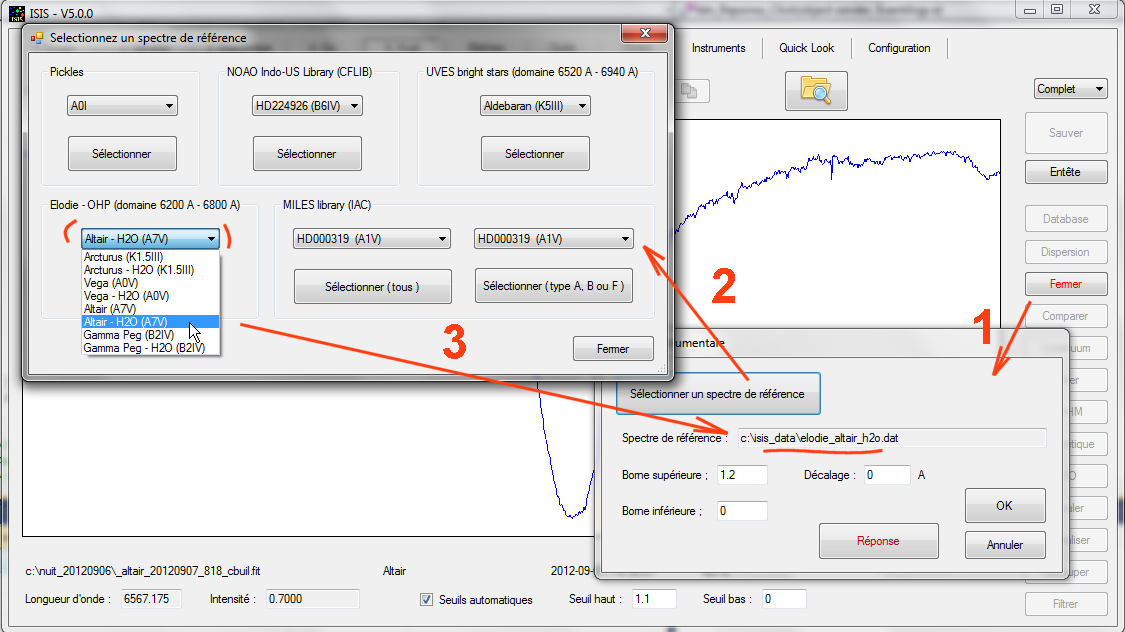
Cliquez sur le bouton "Réponse" de la boîte de dialogue "Réponse instrumentale". Dès lors, ISIS affiche sur le même graphique :
- en bleu, le spectre
observé ;
- en rouge, le spectre de référence (celui qui devrait normalement restituer
l'instrument) ;
- en vert le rapport spectre observé / spectre de référence, c'est-à-dire la
réponse instrumentale.
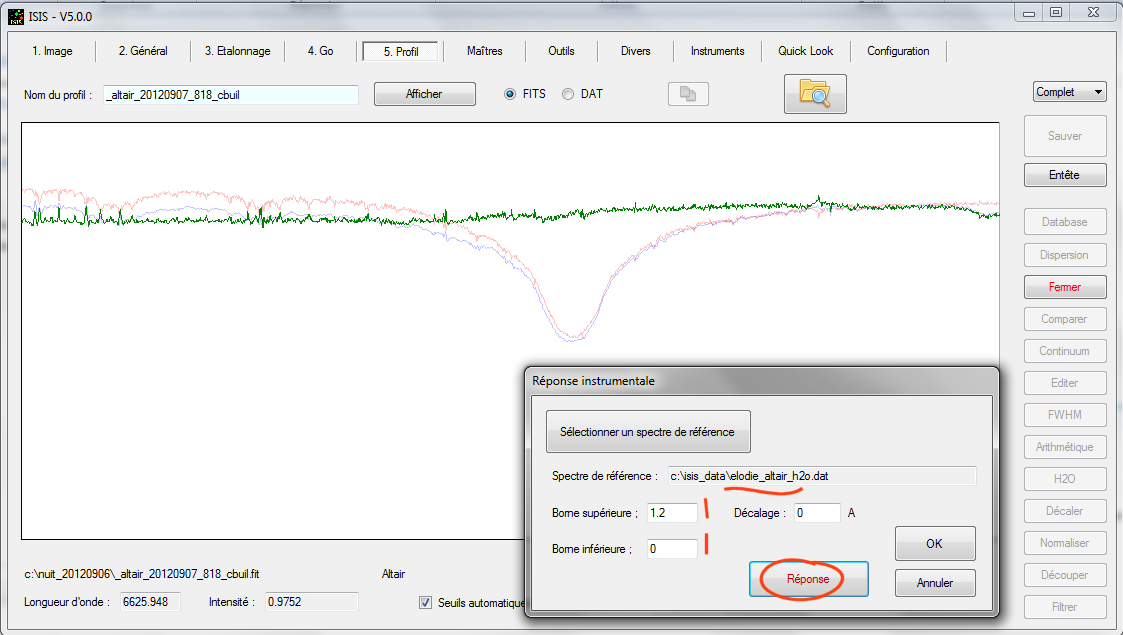
Regardez bien les profils rouge et bleu : on note un léger décalage spectral entre les deux au niveau de la raie Halpha. La raison est simple : ces deux spectres ont été acquis à des dates différentes et sont affectés d'une vitesse radiale différente liée à la rotation annuelle de la Terre autour du Soleil. Il faut tricher un peu ici et décaler (translater) le spectre Elodie pour qu'il se superpose au spectre observé pas nous de Altair. Voici le résultat :
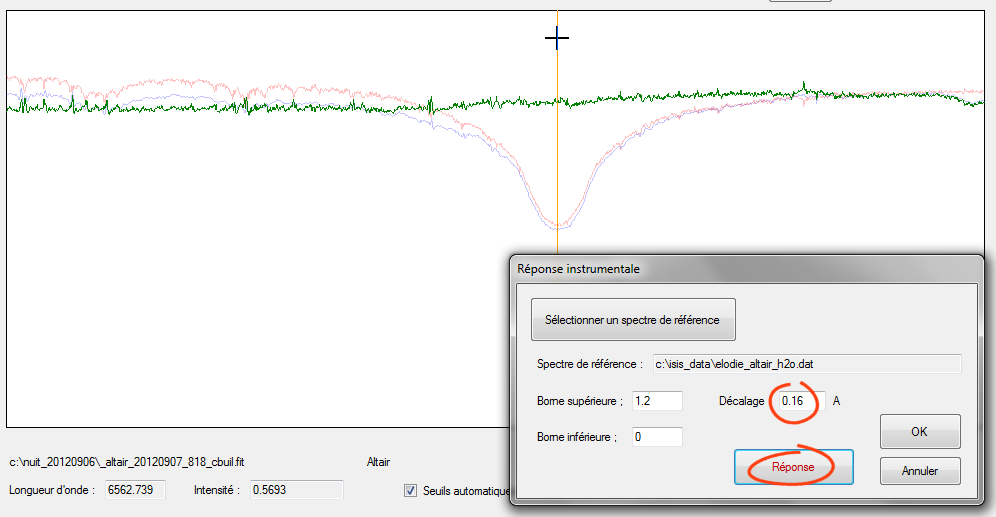
Procédez par essais successifs en validant chaque fois par un appui sur le bouton "Réponse". Par un simple examen visuel on trouve approximativement un décalage de 0,16 A. Le précision est ici largement suffisante. Cliquez sur "OK" dans la boite de dialogue pour conserver à l'écran la réponse instrumentale (courbe verte, qui devient ensuite le profil courant en mémoire) :
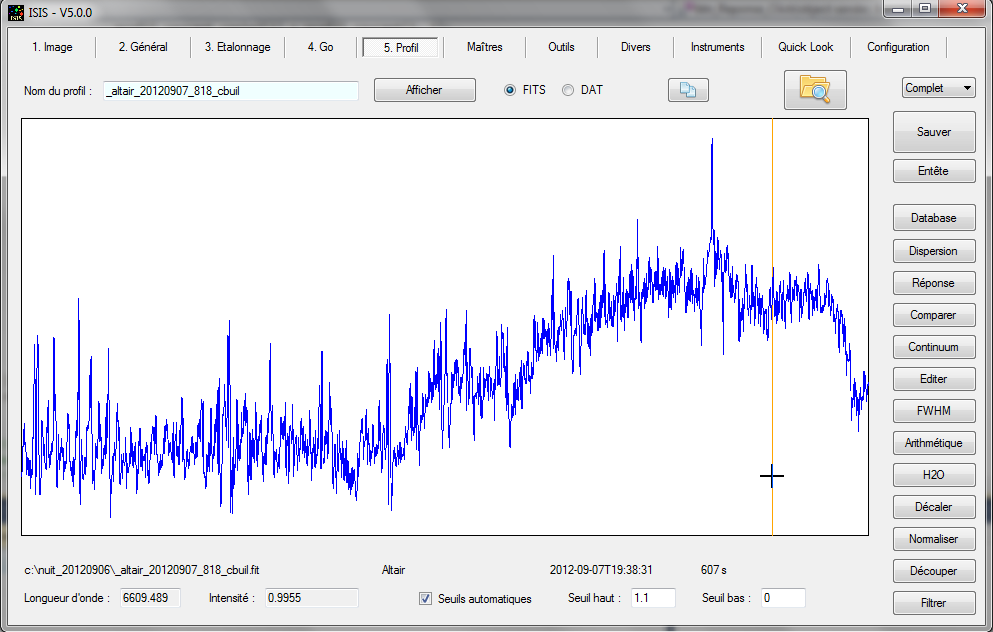
Rassurez-vous, le résultat semble extrêmement bruité, mais c'est en fait l'échelle automatique d'affichage qui accentue cette apparence. En réalité, tous les points du rapport sont proches de l'unité en intensité (déplacez le curseur pour vous en rendre compte). Cependant, ce bruit est bien réel et surtout, il ne traduit pas l'aspect de la réponse instrumentale. Cette dernière est une courbe bien plus lisse, qui n'évolue que lentement en fonction de la longueur d'onde. Pour obtenir cette réponse effective, il ne reste qu'une opération à réaliser : lisser la courbe actuelle. Le plus simple et efficace pour cela consiste à utiliser l'outil Continuum. Cliquez sur le bouton "Continuum" disposé sur la liste verticale de bouton à droite de la fenêtre "Profil". Dans la boîte de dialogue "Ajustement du continuum" qui s'ouvre, contentez-vous de cliquer sur le bouton "Automatique #2" :
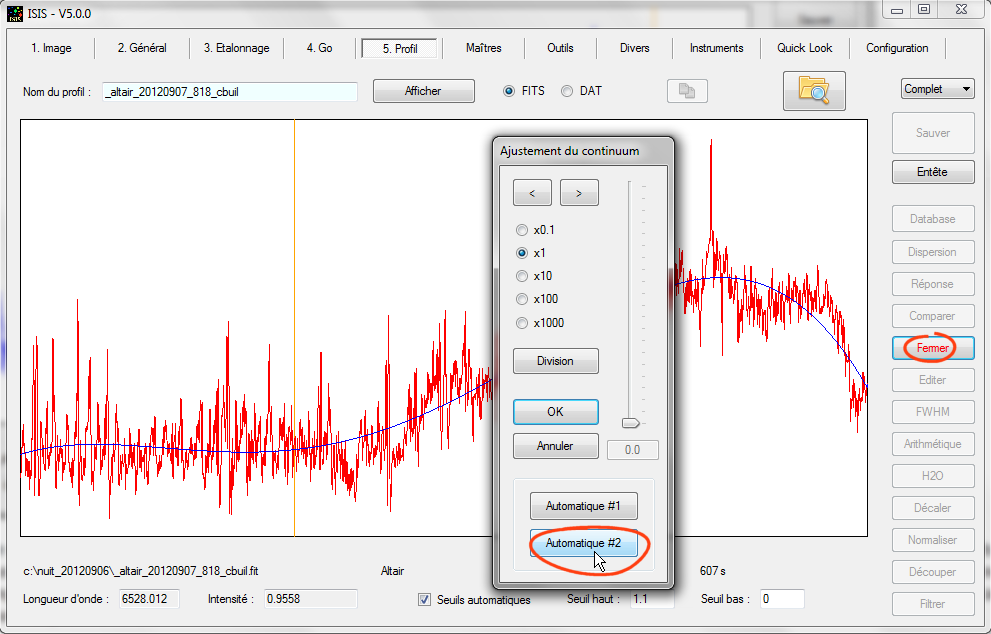
En rouge, vous avez le profil de départ et en bleu le profil lissé correspondant. Fermez la boîte de dialogue en appuyant sur le bouton "OK". Il ne reste plus qu'a sauvegarder dans le répertoire de travail la réponse instrumentale ainsi calculée en tant que profil spectral distinct. Pour sauvegarder le profil courant dans un fichier, appuyez sur le bouton "Sauver" en haut de la liste verticale :
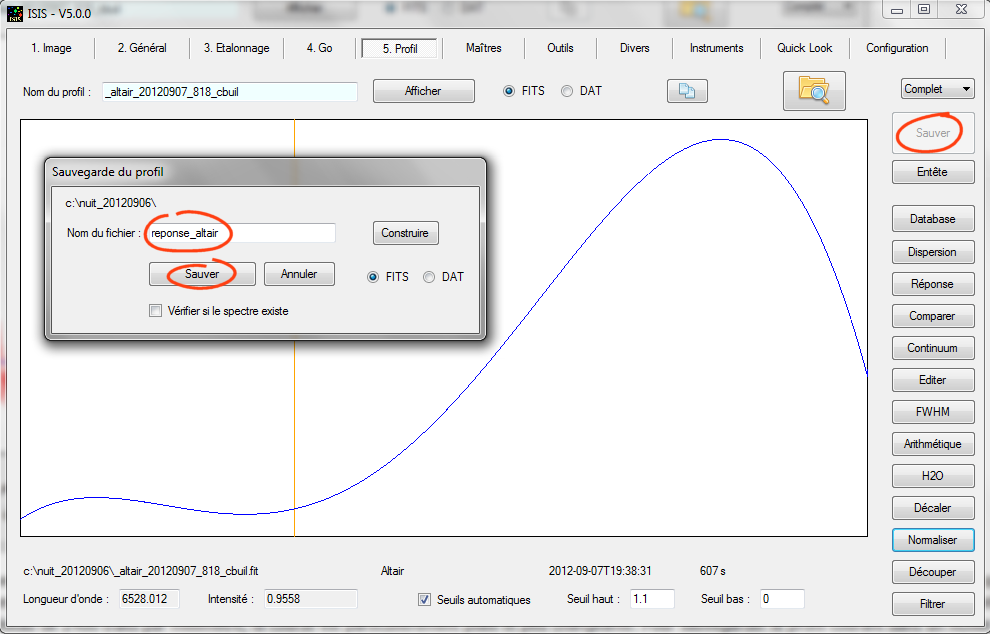
Le nom donné est arbitraire. Vous avez tous les choix. Ici, j'ai choisi de donner le nom "reponse_altair" car c'est un fichier de réponse instrumentale (on le repère sans ambiguïté dans le répertoire de travail) et j'ajoute le nom de l'étoile à partir de laquelle il a été calculé (notez que je ne mets jamais de caractères blancs dans les noms de fichier !). Cliquez sur le bouton "Sauver". C'est fini, le plus dur est fait et de loin, vous disposez de votre réponse instrumentale (relativement au spectre Elodie de Altair, dont on espère il reflète bien le spectre de cette étoile, comme si elle était observée en dehors de l'atmosphère terrestre - c'est déjà une bonne base de travail).
Cette réponse spectrale instrumentale va nous aider à affiner traitement de tous les spectres de la session de travail et probablement aussi, des sessions suivantes. Normalement à l'échelle des spectres Lhires III acquis avec un réseau de 2400 traits par millimètre, la courbe est particulièrement plate et peu changeante en fonction du temps - le problème principal étant de trouver en fait de bons spectres de référence - les spectres professionnels n'étant pas toujours une garantie.
Le traitement du spectre de Altair peut-être achevé en tenant compte de la réponse instrumentale (a priori, une constante de votre instrument au premier ordre comme on vient de le préciser). Ouvrez l'onglet "Général" et complétez-le de la manière suivante :
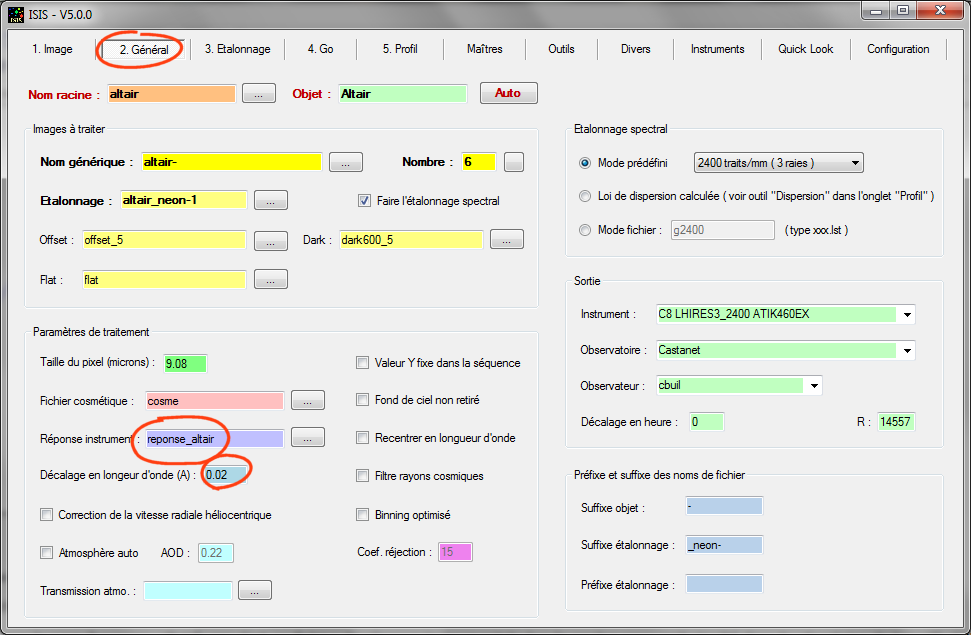
On fournit le nom de la réponse instrumentale calculée dans le champ prévu à cet effet (précédemment, ISIS a pu faire le traitement du spectre, mais en faisant l'approximation d'une réponse parfaitement plate). On en profite en plus pour indiquer à ISIS que notre spectre présente une erreur d'étalonnage spectral de 0,02 A lorsqu'il est traité avec les paramètres actuels. Rappelez-vous, nous avons trouvé cette valeur en faisant une comparaison avec la position attendue des raies telluriques H2O.
Ouvrez directement l'onglet "Go" sans passer par l'onglet "Etalonnage", les autres paramètres étant inchangés, puis appuyez sur le bouton "Go" :
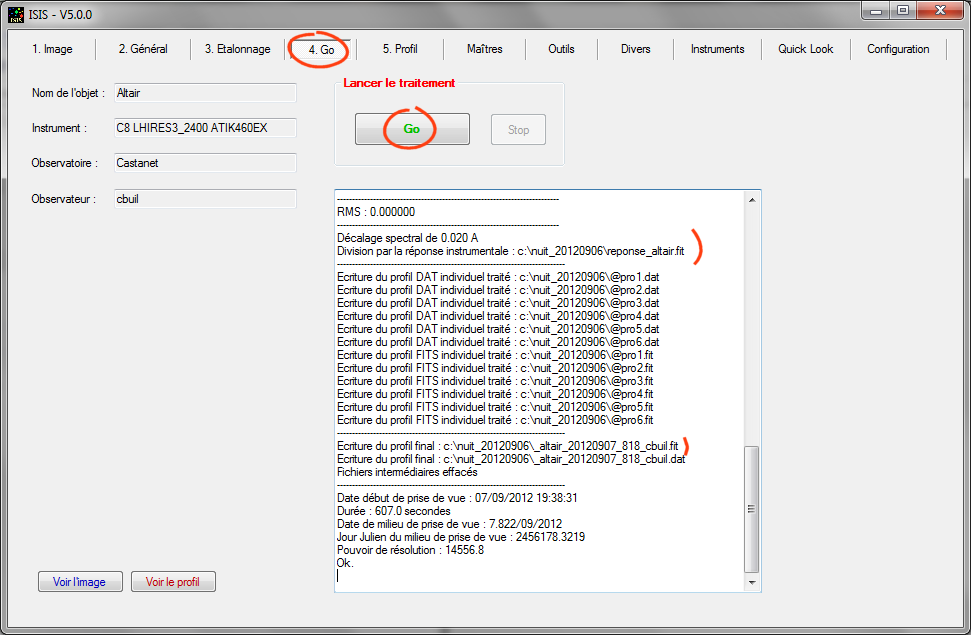
Tout semble ce passé comme dans notre premier traitement de la séquence. Il y a cependant des nuances et ISIS vous l'indique dans la fenêtre donnant des informations sur le traitement (des informations que vous apprendrez à décoder au fur et à mesure que vous prenez en main le logiciel). Notez que le décalage spectral de 0,02 angström est bien pris en compte, ainsi que la division par la réponse instrumentale. Affichez le profil final (soit en cliquant sur le bouton "Voir profil", soit en ouvrant l'onglet "Profil", puis en cliquant sur le bouton "Afficher") :
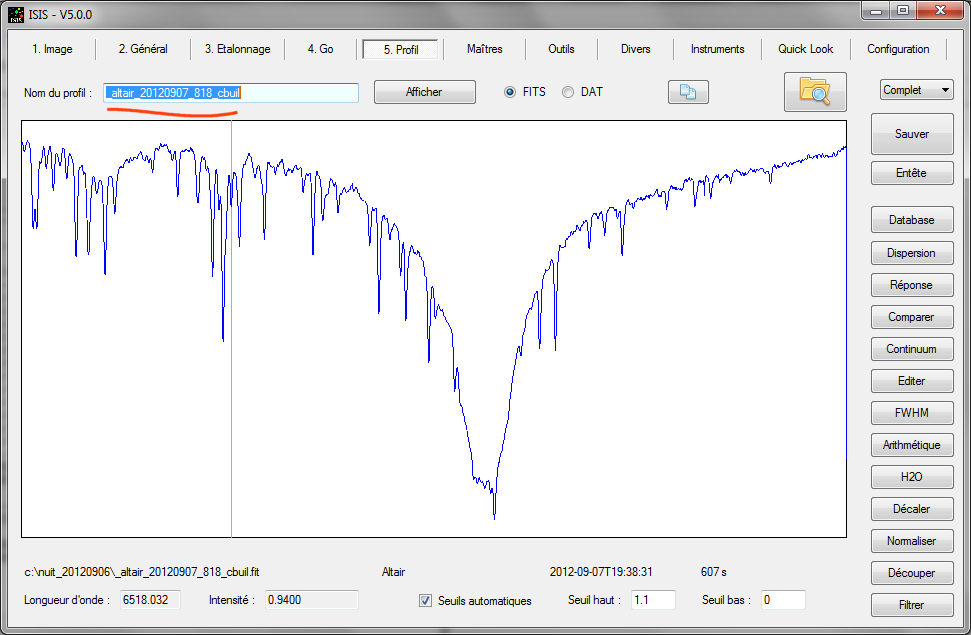
C'est terminé pour l'étoile Altair, vous pouvez passer à l'objet suivant !
Astuce : un bon réflexe consiste à comparer votre spectre traité à celui réalisé par un tiers. Ici nous allons faire la comparaison avec un spectre de Altair réalisé avec le spectrographe Elodie, mais sans y avoir retiré les raies telluriques. Depuis l'onglet "Profil", appuyer sur le bouton "Comparer". La fenêtre qui s'ouvre alors est l'un des outils les plus importants de ISIS. Vous l'utiliserez souvent. Il permet d'afficher sur le même graphe deux spectres distincts afin de les comparer. Le petit bouton "..." permet d'accéder à une boîte de dialogue qui facilite la recherche du fichier spectre à comparer à celui déjà affiché. Ici nous avons sélectionné le fichier "elodie_altair.dat" qui se trouve dans le répertoire de la base de données ISIS (c:\isis_data). Notez que les fichiers Elodie sont sauvegardés dans la base de données sous la forme de fichiers au format .dat (simple liste ASCII de nombres sur deux colonnes). Vous devez signifier ce fait dans la boîte de dialogue "Comparaison de deux spectres". Cliquez maintenant sur le bouton "Comparer" :
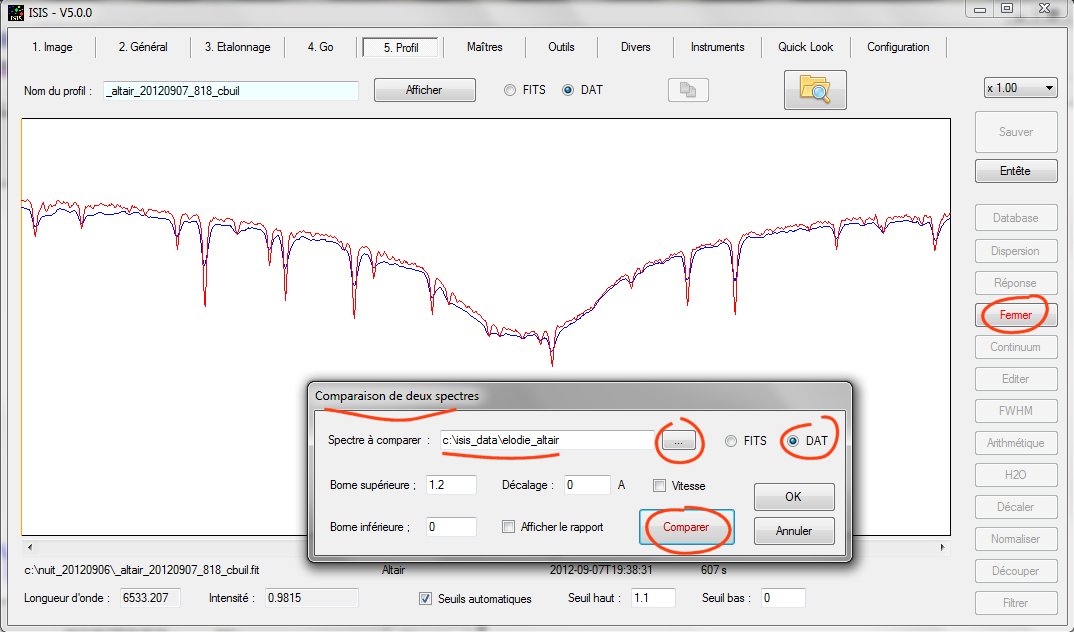
Le résultat est spectaculaire. Certe le spectre Elodie est deux fois plus résolue spectralement que notre spectre Lhires III, mais on note la très bonne superposition des raies telluriques, ce qui veux dire que l'étalonnage spectral est excellent (ne vous occupez pas de la raies Halpha car elle est décalée à cause de la vitesse héliocentrique de la Terre). Le continuum est lui aussi très bien restituer dans notre observation via le traitement réalisés. Tous les paramètres sont au vert.
Il est dès lors possible de traiter très vite et de manière sure tous vos spectres. ISIS devient alors un outil de production particulièrement efficace. Pour bien le sentir, traitons complétement la séquence de spectres de l'étoile 28 Tau, prise la même nuit que celle de Altair.
4. Traitement en routine
Depuis l'onglet "Image" affichez la première image de la séquence afin de vous remémorer ce que ce que vous allez traiter :

Cliquez sur le bouton "Général" (pas l'onglet, le bouton). L'onglet "Général" s'ouvre alors. Il est déjà prérempli. Votre seul travail consiste à préciser le nom catalogue de l'objet ("28 Tau").
Nous avons par ailleurs mis à zéro le décalage spectral, rien d'indique en effet que notre spectre ne sera pas étalonner correctement au final (pour les étourdis, ISIS sait détecter que vous traiter un nouveau spectre et si vous n'avez pas mis à zéro ce champ, il vous prévient en demandant de confirmer).
Astuce : l'étape de visualisation de l'image peut-être sautée si vous êtes du genre pressé - tout en bénéficient d'un remplissage automatique d'un maximum de champ dans l'interface de ISIS. Pour cela, en haut de l'onglet "Général", entrez le nom racine de votre séquence, le nom de l'objet, puis enfin, appuyer avec le pointeur de souris sur le bouton "Auto" :

Cela est facultatif, mais faite un petit tour par l'onglet "Etalonnage". De cette manière ISIS actualise automatiquement la valeur de la coordonnée Y de la trace du spectre. Vous pouvez faire aussi un contrôle visuel de la zone de binning (en particulier vérifier que les deux traits bleus englobent complètement la largeur de votre spectre - une condition importante pour avoir une bonne photométrie spectrale dans le final) :
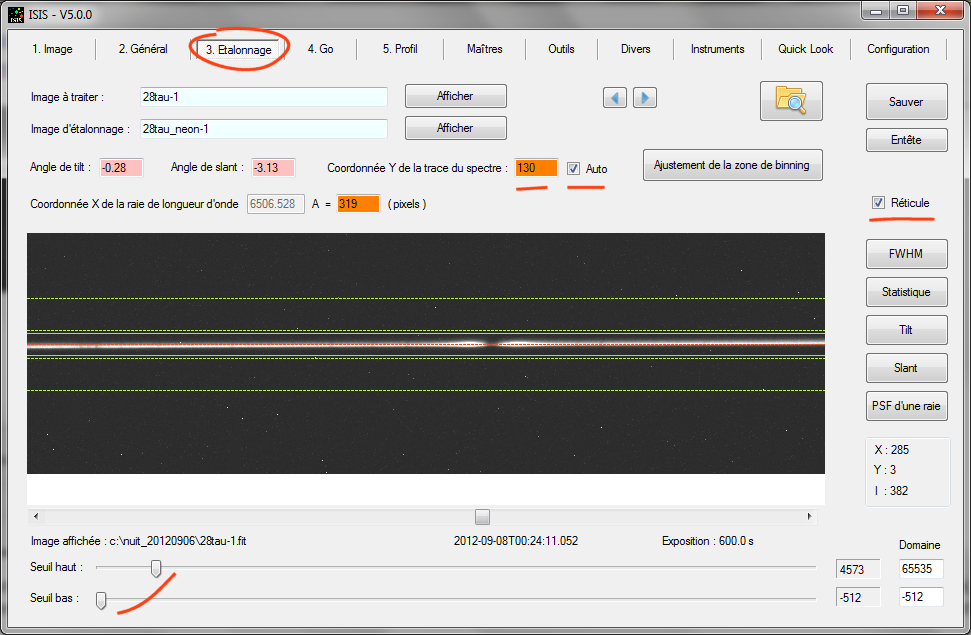
Ouvez l'onglet "Go", puis appuyez sur le bouton "Go" :
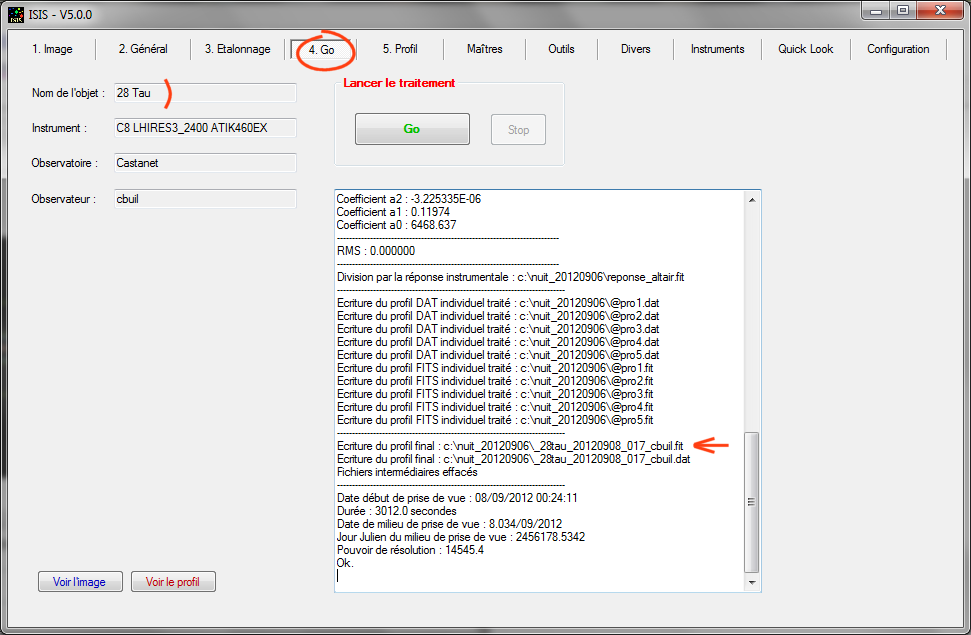
Une fois le traitement achevé, affichez le profil résultat :

Vous pouvez passer à l'étoile suivante, et ainsi de suite.
Astuce : pensez à bien vérifier la qualité de votre étalonnage spectral afin de viser l'excellence. Un moyen simple est d'afficher en superposition à votre spectre stellaire le spectre théorique de la vapeur d'eau si vous travaillez comme ici autour de la raie Halpha. Cliquez sur le bouton "H2O", ajustez les curseurs (notez que la valeur de "Sigma" en particulier est la même que celle adoptée lors du traitement du spectre de Altair) :
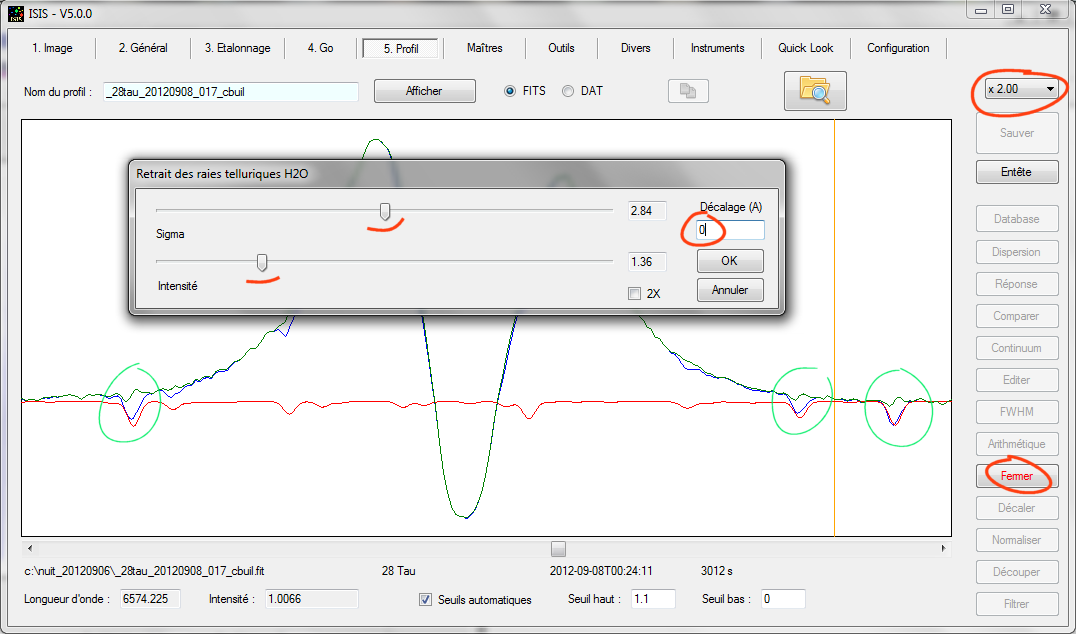
Contrairement aux apparences, l'étalonnage n'est pas aussi parfait que cela. Examinez bien le résidu des raies telluriques dans le profil tracé vert. A l'évidence notre spectre de 28 Tau présente un léger défaut d’étalonnage. Subtile certes, mais significatif. Par essais successifs vous allez vite constater que le décalage est de 0,05 A (notez que vous pouvez aussi trouver des valeurs négatives suivant le sens de l'erreur d'étalonnage) :
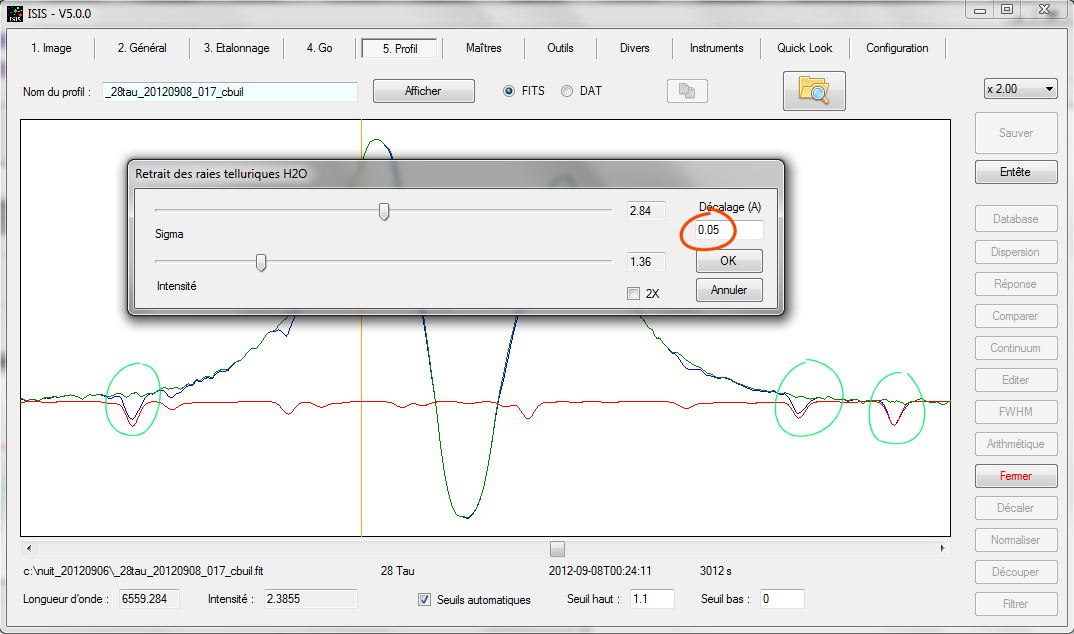
Quittez l'outil en cliquant sur "Annuler" (ou "OK" si vous voulez vraiment retirer les raies telluriques de votre profil, ce qui peut être utile pour certaines études). Ma recommandation pour gérer ce genre de situation est de relever la valeur du décalage, de la rapporter dans l'onglet "Général" :
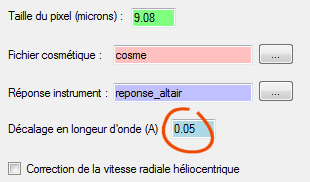
Puis de reprendre le traitement depuis l'onglet "Go", ce qui est très rapide :
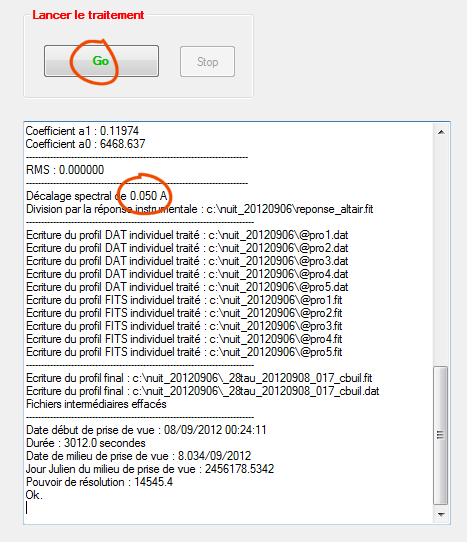
Le résultat est maintenant parfait.
5. Compléments
Quelques recommandations et astuces à présent.
Plutôt qu'une simple addition suivant l'axe colonne, ISIS peut utiliser une stratégie de binning optimale pour calculer le profil spectral à partir de l'image. L'idée est de donner plus d'importances aux pixels de l'image les plus fortement éclairés. Cette méthode est quasi universellement adoptée dans tous les logiciels de traitement de spectres institutionnel (MIDAS, IRAF, ...). Pour travailler dans ce mode, sélectionné l'option "Binning optimisé" depuis l'onglet "Général" :
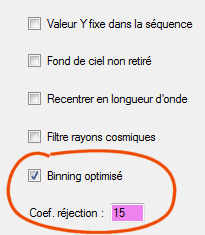
Le coefficient de réjection associé fixe une force d'élimination de rayons cosmiques. La valeur 15 est bon choix en règle générale. Cette fonction de binning optimisé est si puissante et efficace (en particulier si vous traiter le spectre d'un objet très faible) qu'il est recommandé de toujours la sélectionner dans ISIS (le rapport signal sur bruit des spectres sera amélioré).
ISIS propose un outil complémentaire pour éliminer les rayons cosmiques. La méthode utilisé est efficace, mais aussi assez agressive :
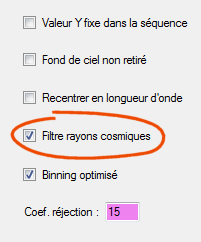
En règle générale il n'y aura pas de problèmes avec les spectres issus du spectrographe Lhires III car ceux-ci sont bien échantillonnés par les pixels du détecteur (de l'ordre de 3 pixels dans le FWHM). Donc, oui, avec des spectres Lhires III, vous pouvez cocher cette option (vérifier la différence avec et sans cette option dans le profil final). En revanche, il faut être bien plus prudent avec des spectres provenant du spectrographe LISA ou parfois des spectres acquis avec un simple réseau StarAnalyser. Ces spectres sont souvent si fins que le filtre peut altérer des parties réelles en les confondant avec des rayons cosmiques. Prudence donc, et avec ces données, éviter d'utiliser un tel filtre si possible.
Avec l'option "Recentrer en longueur d'onde" sélectionnée, ISIS vérifie pour chaque spectre d'une série que ceux-ci ce superpose bien, et au besoin réalise automatiquement un recentrage par rapport au premier spectre de la séquence. Sous ce simple bouton ce cache une méthode de corrélation et quelques raffinements qui font de cette fonction l'un des outils les plus puissants de ISIS (j'ai utilisé ces algorithmes pour mesurer la vitesse radiale d'exoplanètes avec des instruments d'amateurs par exemple). Attention cependant, la précision du résultat est directement liée au contenu spectral (si le spectre ne montre pas de raies, la technique échoue bien sûr) ou au bruit présent dans les données. Prenons l'exemple de 28 Tau. D'abord faire :
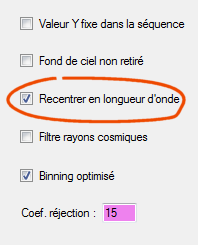
Puis lancer le traitement depuis l'onglet "Go". Voici ce que retourne ISIS :
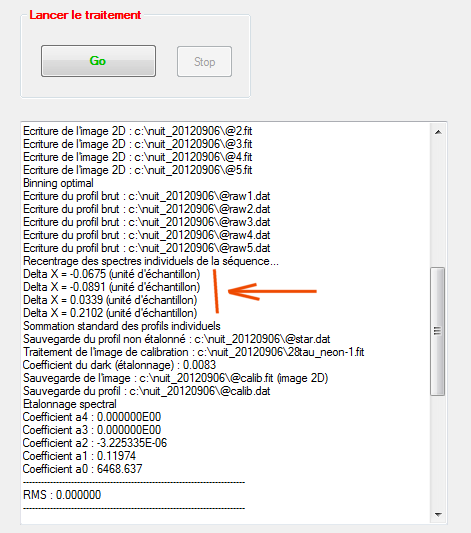
On apprend que le second spectre de la séquence (28tau-2) est décalé de -0,0675 pixel (rappelez vous que la taille des pixels est de de 9,08 microns, d'où un bougé de -0,0675 x 9,08 = -0,6 micron) par rapport au premier spectre de la séquence suivant l'axe spectral. Ce décalage atteind jusqu'à 0,21 pixels pour le dernier spectres acquis. ISIS fait en tache de fond le travail pour recenter ces spectres avec les valeurs mesurées. Ce sont cependant ici des décalges spectraux extrêmement raisonnables et la technique utilisée n'apporte pas vraiment de gain dans le cas présent (le gain attendu est bien sur une amélioration de la résolution spectrale et un profil de raie mieux maitrisé). Cependant la situation peut être bien plus délicate. Pour s'en rendre compte, voici le diagnosctic que fait ISIS (exact) du décalage spectral lors de l'observation d'une étoile faible sur une longue durée (AZ Cas) :
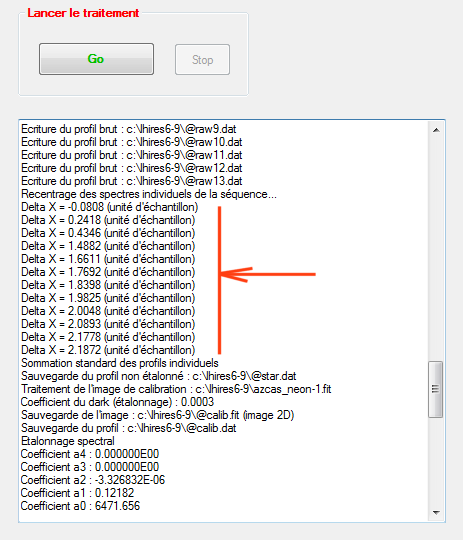
Le temps de pose pour chaque spectre de la séquence est de 600 secondes. L'observation dure plus de deux heures. Le spectrographe met une bonne heure pour se stabiliser mécaniquement, mais la dérive est quasi continue en fait. Le décalage spectral entre le début et la fin de l'observation représente de l'ordre de 2 pixels, soit une valeur proche de l'élément de résolution spectrale. Il en résulte une erreur d'étalonnage spectral et un élargissement des raies que l'on peut corriger si l'option "Recentrer en longueur d'onde" est cochée. Attention, AZ Cas est une étoile de type M, avec de très nombreuses raies dans le spectre observé - le résultat peut ne pas être aussi précis avec une étoile chaude - comme toujours, bien vérifier l'action de vos décisions - ne faite pas toujours confiances aux automatismes et aux choses apparemment simples. Alors comment vérifier ? ISIS écrit sur le disque, dans le répertoire de travail, de nombreux fichiers intermédiaires pour diagnostiquer d'éventuels problèmes. C'est le cas en particulier de la séquence de fichiers "@proxxx.fit". Il s'agit des profils traités extraits de chaque image individuelle de votre séquence. C'est en fait à partir de ces spectres "@pro" que ISIS construit le profil spectral final :
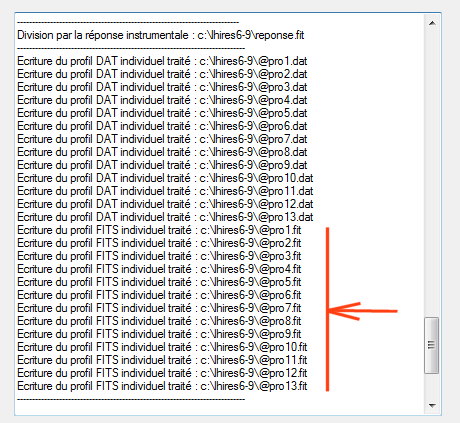
Affichez ces profils depuis l'onglet "Profil" et comparez les deux à deux avec l'outil "Comparer" (par exemple les premier et dernier profil d'une séquence). Attention, ces fichiers intermédiaires de calcul sont effacés automatiquement au terme du traitement si vous demandez cette action (voir en bas de l'onglet "Configuration"). Par exemple :
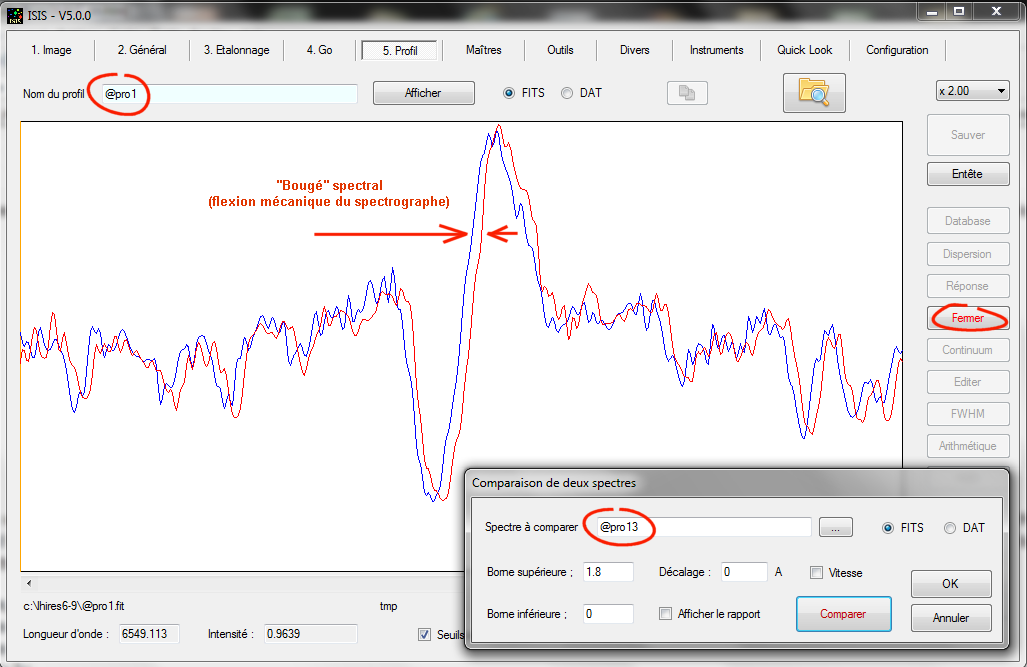
Note : vous pouvez parfaitement recentrer à la main les spectres individuels (puis les additionner), mais l'opération est fastidieuse si la séquence est longue (l'option "Recentrer en longueur" est tout de même plus automatique !). Par exemple ici on trouve un bougé de 0,28 A par simple inspection visuelle :
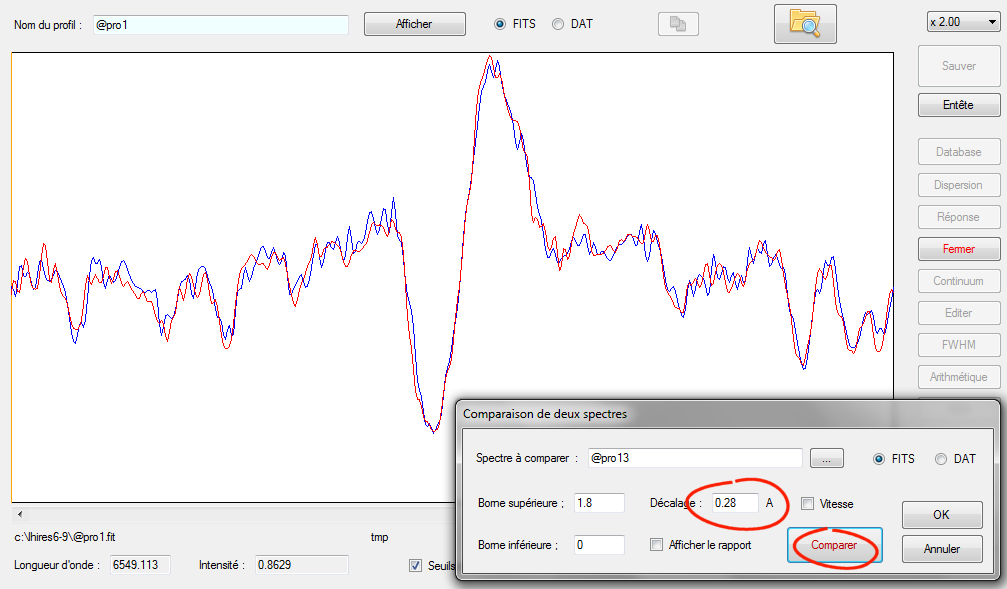
Conseil pour l'acquisition des spectres : lorsque la situation de dérive en longueur d'onde ce présente avec de longues séquences prises avec le spectrographe Lhires III, une solution intuitive est de prendre un spectre de la lampe néon au début de la séquence (azcsas_neon-1, par exemple), puis un spectre de la lampe néon à la fin de la séquence (azcas_neon-2), de manière à calculer la moyenne des deux :
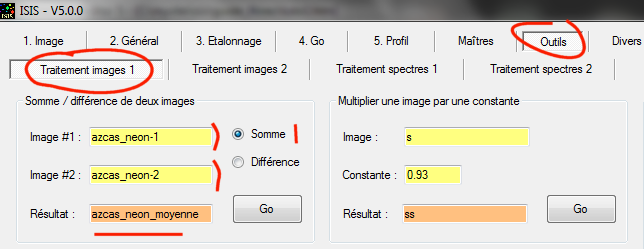
Effectivement, une idée est d'utiliser l'image azcas_neon_moyenne (= azcas_neon-1 + azcas_neon-2, équivalent à une moyenne) pour traiter les spectres de cette manière :
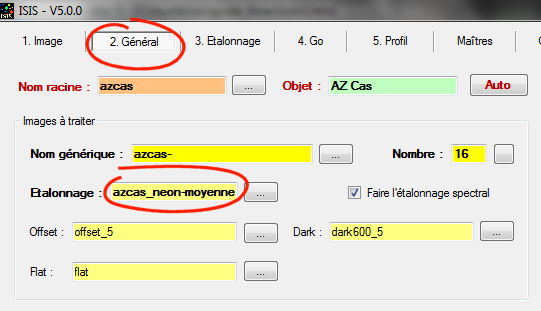
Cela fonctionne, pas de problème : on minimise l'erreur d'étalonnage. Mais attention. L'évaluation de la résolution spectrale par ISIS (moyenne du FWHM de toutes les raies néon exploitées pour l'étalonnage) est bien sur incorrecte car l'image moyenne est en quelque sorte bougée. Plus grave, la perte de résolution spectrale sur le spectre est toujours d'actualité. Le meilleur protocole est probablement de réaliser cette séquence d'acquisition :
azcas_neon-1
azcas-1
azcas-2
azcas-3
...
...
azcas-16
azcas_neon-2
Ensuite, on exploite l'image azcas_neon-1 comme référence, car elle est temporellement située proche de la première image de la séquence (azcas-1), puis, si cela est possible, on sélectionne l'option "Recentrer en longueur d'onde" de ISIS (rappel, le logiciel recentre par rapport à la première image de la séquence). L'image azcas_neon-2 ne sert que de donnée de contrôle.
Autre point à présent. Supposons que vous voulez extraire le profil spectral de la lampe néon. L'exercice est important car il indique comment il faut s'y prendre pour calculer le spectre de certains objets présentant une surface étendue, occupant une large partir de la hauteur de la fente d'entrée du spectrographe (nébuleuses, comètes, ...). Voici comment remplir l'onglet "Général" pour résoudre ce problème :
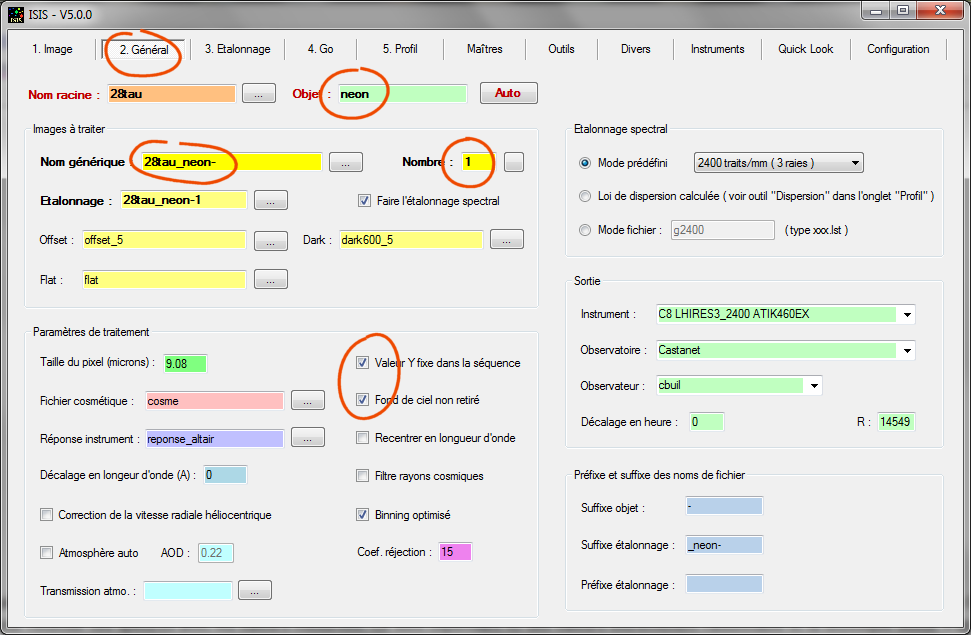
Pour le nom de l'objet, on adopte "neon" - pourquoi pas !
Notez bien le nom générique fourni : "28tau_neon-". C'est bien ISIS qui va ajouter le numéro d'index pour construire le nom complet du fichier. Remarquez que nous ne disposons que d'une seule image. Notre spectre du néon est étalonné ici avec lui-même, c'est pour cela que dans le champ "Etalonnage" on trouve "28tau_neon_1".
Astuce : si vous ne traitez qu’une seule image et que celle-ci ne possède pas de numéro d’index, vous pouvez entrer le nom complet dans le champ "Nom générique", mais vous devez alors indiquer un nombre d’images égal à zéro. Dans ce cas, le système d’indexation n’est pas activé. Par exemple, le traitement se déroulera parfaitement si dans notre exemple vous indiquez comme nom générique "28tau_neon-1" et un nombre d’images égal à 0 (ISIS n'ajoute alors pas un numéro d'index au nom générique).
J'ai par ailleurs sélectionné l'option "Valeur Y fixe dans la séquence". Ceci empêche ISIS d'effectuer un recentrage des spectres 2D suivant l'axe vertical pour les confondre (le résultat est utilisé pour opérations internes). Cette option n'a pas de signification lorsqu'on traite des spectres ayant une surface étendue (non ponctuel) et peut même être nuisible.
J'ai aussi activé l'option "Fond de ciel non retiré". Dans le cas présent, si ISIS retire le spectre du fond de ciel autour de l'objet analysé, les raies spectrales du néon vont tout simplement disparaitre, ce qui n'est pas le but recherché. Donc on demande bien de ne pas retirer le fond de ciel. Le reste est inchangé dans cet onglet.
Ouvrir ensuite l'onglet "Etalonnage" :

J'ai décoché l'option "Auto" pour la coordonnée Y, que j'ai entrée à la main (ou via un double clic dans l'image) - vers le centre des raies. J'ai aussi élargi la zone de binning via la boîte de dialogue d'ajustement, l'idée étant ici de disposer d'un signal généreux et donc, d'un profil spectral de qualité (ne pas exagérer la hauteur de binning car les raies sont légèrement courbées et cela dégraderait la résolution spectrale). Il n'y a rien d'autre à faire dans cet onglet.
Lancez le traitement depuis l'onglet "Go", puis examinez le résultat :
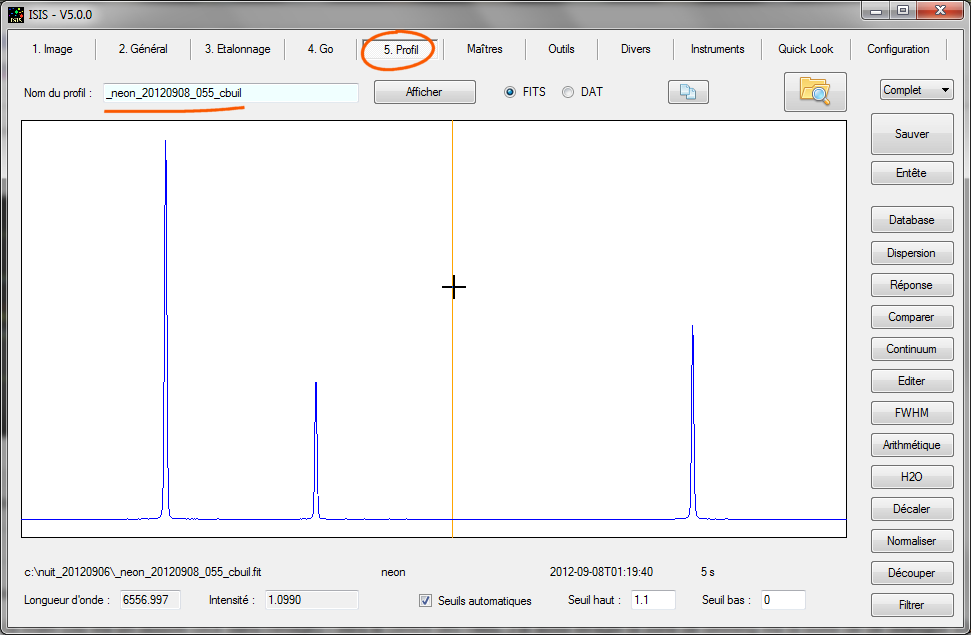
Nous avons bien obtenu le spectre de la lampe néon du spectrographe Lhires III.
A propos de ce traitement, si depuis l'onglet "Go" vous appuyez sur le bouton "Voir l'image" :
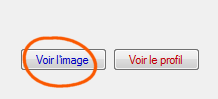
vous pouvez examiner directement l'image 2D du spectre du néon rectifiée géométriquement (l'opération qui précède le binning) :
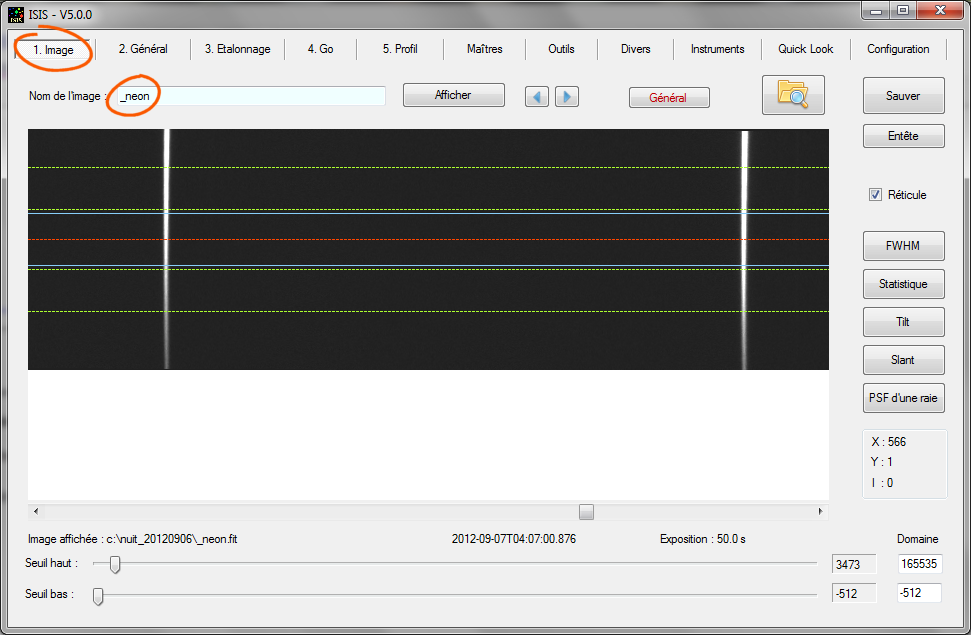
Si vous traitez une séquence de spectres stellaires, cette image de contrôle contient par ailleurs la somme de tous les spectres individuels.
Après cette excursion des spectres d'objets étendue, pour retraiter des spectres stellaires, pensez surtout à décocher les options "Valeur Y fixe dans la séquence" et "Fond de ciel non retiré" et à ajuster la valeur de binning. Faites-le tout de suite pour ne pas avoir de mauvaises surprises !
Si vous utilisez un spectrographe Lhires III en particulier, il est possible d'accroitre légèrement la résolution spectrale si vous sélectionnez le mode d'interpolation des données de type "Spline" depuis l'onglet "Configuration" :
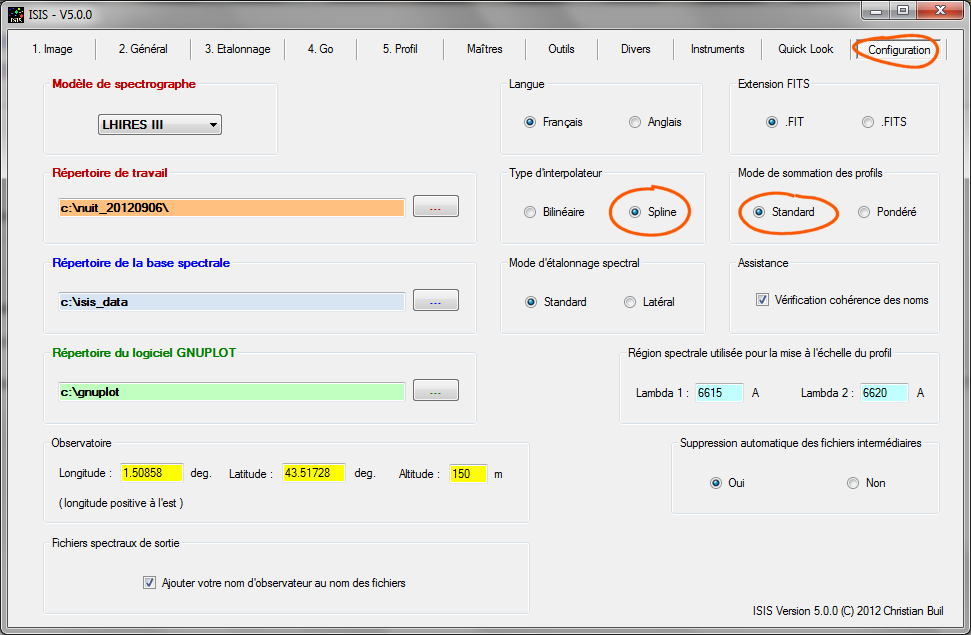
De cette manière, lissage numérique lors du traitement des spectres est alors moins élevé. En contre-partie, si vos spectres sont à la limite du sous-échantillonnage, comme avec le spectrographe LISA dans certaines configurations instrumentales, l'interpolation "Spline" peut provoquer des artefacts dans le profil final. C'est la raison pour laquelle le choix de l’interpolateur est proposé dans ISIS.
Notez encore que vous avez le choix du mode de sommation des spectres individuels dans une séquence. Le mode "Standard" correspond à une somme simple. L'option "Pondéré" active une procédure qui donne plus de poids aux spectres les plus intenses dans une séquence. L'option est intéressent si les spectres individuels qui constituent une séquence sont très disparates en intensité. Ci-après un exemple où on constate une grande variation de la pondération, signalant un passage nuageux lors de l'observation (la contribution du spectre #6 ne vaudra au final que 50% de celle du spectre #12) :
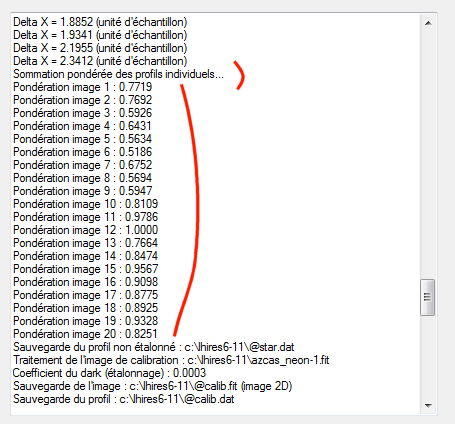
Une note importante à présent concernant les solutions qui s'offrent pour étalonner en longueur d'onde les spectres. Nous avons jusqu'alors utilisé un mode dit prédéfini, prévu pour traiter les spectres Lhires III autour de la raie Halpha, alors que ce spectrographe est équipé d'un réseau de 2400 traits/mm (un choix restrictif et très spécialisé) :
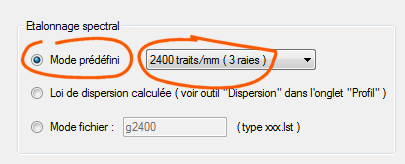
Mais que faire si votre spectrographe utilise un réseau de 600 traits/mm ou si vous visez les régions ultraviolette ou infrarouge du spectre ?
La solution est le mode dit fichier d'étalonnage :
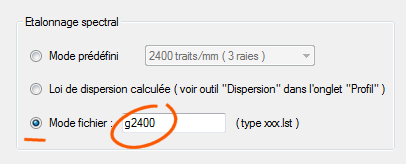
En sélectionnant ce mode, vous désignez aussi un nom de fichier texte (ASCII, éditable avec l'application bloc-notes par exemple). Dans l'exemple, ce fichier s'appelle "g2400" (l'extension .lst est automatiquement ajoutée par ISIS). Le fichier doit se trouver dans le répertoire de travail, ou mieux, dans le sous-répertoire CALIB si vous avez eu la bonne idée de créer celui-ci. Vous pouvez adopter un tout autre nom (ici, le "g" signifie "grating", et le "2400" indique le nombre de traits, une manière de reconnaître le contenu, car vous pouvez disposer d'une collection de fichiers liste de ce type décrivant plusieurs configurations instrumentale). Voici le contenu de g2400.lst dans notre exemple :
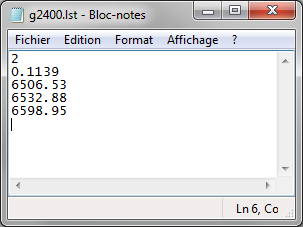
On reconnaît immédiatement les longueurs d'onde des 3 raies du néon que nous utilisons depuis le début (6506.53, 6532.88, 6598.95) - un intitulé par ligne.
La première ligne de ce fichier est le degré du polynôme de dispersion adopté (l'équation de dispersion). A un degré élevé correspond une équation qui traduit d'autant mieux la non-linéarité de dispersion. Mais il n'est pas toujours heureux de travailler avec un degré fort. Ce gain en précision peut être un leurre. C'est le cas en particulier si vos raies d'étalonnage sont toutes concentrées au centre de l'image. Dans ce cas, l'étalonnage des bordures du spectre risque d'être catastrophique (un polynôme de dispersion est fait pour interpoler, pas pour extrapoler). De toute manière, si vous disposez de n raies d'étalonnage, le degré maximum adoptable est n-1. Dans notre exemple nous disposons de seulement 3 raies, et fort logiquement, le degré de l'équation de dispersion est fixé à 2 - un bon choix ici. Le degré maximal accepté par ISIS est 4.
La seconde ligne contient la dispersion (réciproque) moyenne en angströms par pixel. Dans l'exemple nous avons adopté 0,1139 A/pixel. Cette valeur est facile à trouver : depuis l'onglet "Image" mesurez l'écart de distance en pixel entre deux raies connues dans le spectre de la lampe d'étalonnage. La valeur recherchée est alors égale à (écart en longueur d'onde entre les deux raies) / (écart en pixels entre les deux raies). Il n'est pas utile de rechercher une très grande précision, il s'agit bien ici d'une dispersion moyenne.
Enfin on trouve la liste de raies de calibration (si possible les choisirs intenses, non saturées, et isolées). Elle peut être illimitée. ISIS va automatiquement les identifier dans le spectre.
Voici comment ce servir d'un tel fichier d'étalonnage. D'abord, comme on l'a vu, depuis l'onglet "Général", choisir le mode "Fichier", puis indiquer le nom du fichier liste contenant les paramètres. L'autre différence se situe dans l'onglet "Etalonnage". Vous devez implicitement fournir la longueur d'onde de la raie de référence pour laquelle la coordonnée X est mesurée :
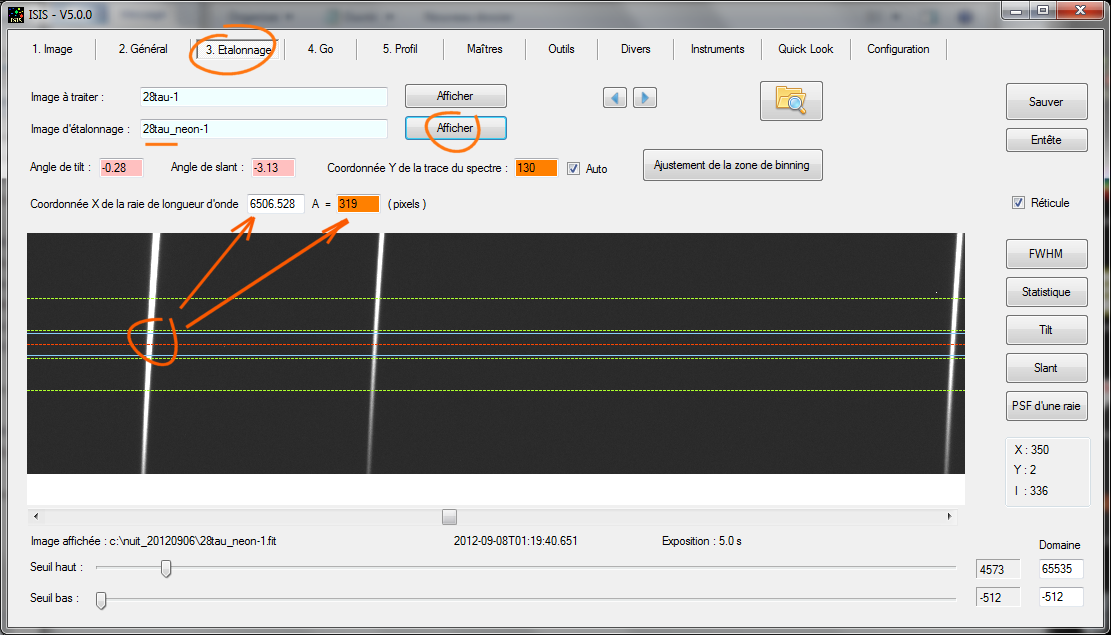
Vous pouvez sélectionner n'importe quelle raie pourvu que la coordonnée X fournie corresponde (choisissez là aussi bien exposée, avec un bon rapport signal sur bruit). Tout le reste est semblable à la procédure standard décrite dans ce guide. Si vous faites "Go" dans cette situation, vous aller trouver strictement le même résultat qu'avec le mode d'étalonnage prédéfini.
L'étalonnage à partir d'un fichier de raies donne une souplesse considérable. C'est ce qui fait le caractère "universel" de ISIS : vous pouvez traiter virtuellement tous les spectres avec ce logiciel, quelle que soit la source. Par exemple, voici le fichier de liste de raies que j'utilise pour étalonner les spectres issus d'un spectrographe Lhires III équipé d'un réseau de 600 traits/mm réglé autour du triplet infrarouge du CaII (voir des détails ici) :